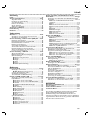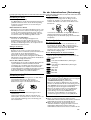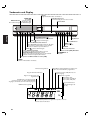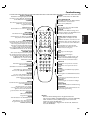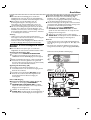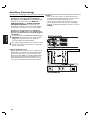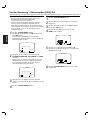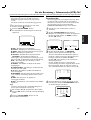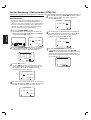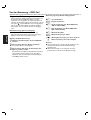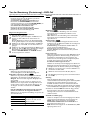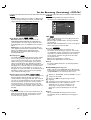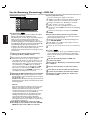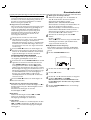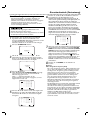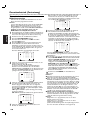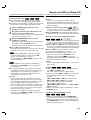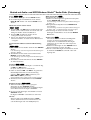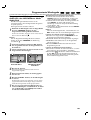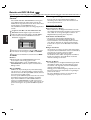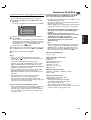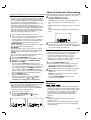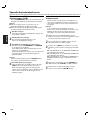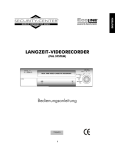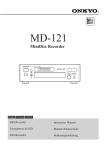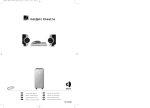Download system menu - Instructions Manuals
Transcript
Einleitung Inhalt ................................................................................79 Vor der Inbetriebnahme............................................80-81 Abspielbare Disks ........................................................................80 Reichweite der Fernbedienung..................................................80 Vorsichtsmaßnahmen ..................................................................81 Hinweise zu den Disks................................................................81 Zu den Symbolen ........................................................................81 Wählen der Signalquelle ............................................................81 Vorderseite und Display..................................................82 Fernbedienung ................................................................83 Rückseite ..........................................................................84 Vorbereitung Anschlüsse ..................................................................85-86 Anschluss an ein Fernsehgerät & einen Decoder ................85 Anschluss an ein Zusatzgerät ....................................................86 Vor der Benutzung – Videorecorder-(VCR)-Teil ....87-91 Einstellung des Videokanals ........................................................87 Erstmalige Inbetriebnahme des DVD+VCR ..........................87 Manuelles Einstellen der Uhrzeit ..............................................88 Einstellen des Farbsystems ........................................................88 Verwendung des Hauptmenüs ..................................................89 Automatisches Abstimmen auf Fernsehsender ....................89 Manuelles Abstimmen auf Fernsehsender ..............................90 Ändern der Reihenfolge der Fernsehsender ........................91 Löschen von Fernsehsendern ....................................................91 Vor der Benutzung – DVD-Teil ................................92-96 Allgemeine Erläuterung ..............................................................92 Bildschirmanzeige (On-Screen-Display) ............................92-93 Grundeinstellungen ................................................................94-96 ● Allgemeine Vorgehensweise ............................................94 ● Sprache ................................................................................94 ● Display ................................................................................94 ● Audio ..................................................................................95 ● Andere ................................................................................95 ● LOCK (Kindersicherung) ............................................96 Bedienung Kassettenbetrieb ......................................................97-100 Wiedergabe einer Kassette ......................................................97 ● OPR (Optimum Picture Response) ..............................97 Sofortige Timer-Aufnahme (ITR) ..............................................98 ShowView-Programmierung ......................................................99 Timer-Aufnahme mit Bildschirmanzeige ..............................100 Betrieb mit DVD und Video-CD ..........................101-103 Wiedergabe einer DVD und Video-CD................................101 Hauptfunktionen ........................................................................101 ● Wechsel zu einem anderen TITEL ..............................101 ● Wechsel zu einem anderen KAPITEL/STÜCK ........101 ● Suchlauf ............................................................................101 ● Standbild und Bild-für-Bild-Wiedergabe ....................101 ● Zeitlupe ............................................................................102 ● Wiederholung ..................................................................102 ● Wiederholung A-B............................................................102 ● Zeitpositionswahl ..........................................................102 ● 3D Surround ....................................................................102 ● Bildschirmschoner ..........................................................102 ● Zoom ..................................................................................103 ● Marker-Suchlauf ..............................................................103 Spezielle DVD-Funktionen ......................................................103 ● Titelmenü ..........................................................................103 ● DVD-Menü ......................................................................103 ● Kameraperspektive ........................................................103 ● Ändern der Sprache (Ton) ............................................103 ● Ändern des Audio-Kanals ............................................103 ● Untertitel ..........................................................................103 Betrieb mit Audio- und MP3/Windows MediaTM Audio-Disks ............................................................104-105 Wiedergabe einer Audio-CD oder MP3/Windows MediaTM Audio-Disk ..........................................................................104-105 ● Hinweise zu MP3/Windows MediaTM AudioAufnahmen ............................................................................104 ● Pause ..................................................................................105 ● Wechsel zu einem anderen Stück ..............................105 ● Stück wiederholen/Alles wiederholen /Wiederholung Aus ..........................................................................................105 ● Suchlauf ............................................................................105 ● Zufallswiedergabe ..........................................................105 ● Wiederholung A-B............................................................105 ● 3D Surround ....................................................................105 ● Ändern des Audio-Kanals ............................................105 Betrieb mit JPEG-Disks ................................................106 Anzeigen einer JPEG-Disk........................................................106 ● Diashow ............................................................................106 ● Wechsel zu einer anderen Datei ................................106 ● Standbild ..........................................................................106 ● Drehen des Bildes ..........................................................106 ● Gleichzeitiges Anhören von MP3/Windows MediaTM Audio-Musikdateien und Ansehen von Bildern ............106 ● Hinweise zu JPEG-Aufnahmen ....................................106 Programmierte Wiedergabe........................................107 Programmierte Wiedergabe einer Audio-CD oder MP3/Windows MediaTM Audio-Disk ......................................107 Programmierte Wiedergabe mit Video-CD ........................107 ● Wiederholen von programmierten Stücken ............107 ● Löschen eines Stücks aus der Programmliste ..........107 ● Löschen der kompletten Programmliste ..................107 Betrieb mit DVD VR-Disk ............................................108 Wiedergabe einer DVD VR-Disk............................................108 Wartung und Pflege ..................................................................108 ● Umgang mit dem Gerät ................................................108 Betrieb mit DivX-Disk ..................................................109 Wiedergabe einer DivX-Filmdisk ..........................................109 Weitere Funktionen ..............................................110-111 Bildschirmanzeige (On-Screen-Display) ................................110 Automatisches Anhalten an einer beliebigen Stelle mit Hilfe des Bandzählwerks ..........................................................110 Kindersicherung..........................................................................110 Video-Doktor (Selbstdiagnose) ..............................................110 Hi-Fi Stereo Tonsystem ............................................................111 Breitbild-Kompatibilität 16:9....................................................111 Einstellen des Decoders ..........................................................111 Speicherung der zuletzt gewählten Einstellung ..................111 Spezielle Aufnahmefunktionen ....................................112 Überspielen von DVD auf Videorecorder (VCR) ..............112 Aufnehmen von einem anderen Videorecorder..................112 REFERENZ Behebung von Fehlfunktionen ....................................113 Sprachcodeliste ............................................................114 Landes-/Gebietscodeliste..............................................115 Technische Daten ..........................................................116 Die unbefugte Vervielfältigung urheberrechtlich geschützter Werke, einschließlich Computerprogramme, Dateien, Rundfunksendungen und musikalischer Werke, kann eine Verletzung des Urheberrechts darstellen und eine Strafbarkeit begründen. Dieses Gerät darf zu den genannten mißbräulichen Zwecken nicht verwendet werden. 79 Deutsch Inhalt Vor der Inbetriebnahme Abspielbare Disks DVD (8 cm / 12 cm Disk) Video CD (VCD) (8 cm / 12 cm Disk) Audio CD (8 cm / 12 cm Disk) Deutsch Darüber hinaus kann dieses Gerät eine DivXDatei, DVD±R und CD-R oder CD-RW, die AudioTitel, MP3/Windows MediaTM Audio- oder JPEGDateien enthält, und/oder auch SVCD abspielen. Zeigt eine Produktfunktion zur Wiedergabe von DVD-RW-Disks an, die im Videoaufnahmeformat aufgezeichnet wurden. Hinweise – In Abhängigkeit von den Bedingungen des Aufnahmegeräts oder der CD-R/RW (oder DVD±R/±RW) Disk selbst können einige CD-R/RW (oder DVD±R/±RW) Disks nicht mit dem Gerät abgespielt werden. – Versehen Sie weder die beschriftete Seite noch die Aufnahmeseite einer Disk mit einem Etikett. – Verwenden Sie keine CDs mit ungewöhnlicher Form (z.B. herzförmig oder achteckig). Dies kann Fehlfunktionen zur Folge haben. Hinweise zu DVDs und Video-CDs Manche Wiedergabeparameter von DVDs und Video-CDs können absichtlich von den Software-Herstellern festgelegt worden sein. Da dieses Gerät DVDs und VideoCDs entsprechend dem vom Software-Hersteller vorgegebenen Inhalt abspielt, stehen eventuell einige Wiedergabefunktionen des Geräts nicht zur Verfügung oder es wurden andere Funktionen hinzugefügt. Sehen Sie auch in der mit den DVDs und Video-CDs mitgelieferten Anleitung nach. Einige DVDs, die für geschäftliche Zwecke erstellt wurden, können eventuell nicht mit dem Gerät abgespielt werden. Regional-Code von DVD-Spieler und DVDs Dieser DVD-Spieler wurde für die Wiedergabe von DVD-Software entwickelt und gefertigt, die mit dem Regional-Code „2“ versehen ist. Der Regional-Code auf der Beschriftung einiger DVD-Disks weist darauf hin, mit welcher Art von Spieler diese Disks wiedergegeben werden können. Dieses Gerät kann nur DVD-Disks mit der Angabe “2” oder “ALL” abspielen. Wenn Sie versuchen, andere Disks abzuspielen, erscheint die Meldung “Check Regional Code” (Regional-Code kontrollieren) auf dem Bildschirm des Fernsehgeräts. Manche DVD-Disks sind unter Umständen nicht mit einer Regional-Code-Angabe versehen, obwohl ihre Wiedergabe in bestimmten Regionen nicht möglich ist. 2 Fachausdrücke im Zusammenhang mit Disks Titel (nur DVD) Der Hauptfilminhalt oder begleitende Feature-Inhalt oder zusätzliche Feature-Inhalt, oder Musikalbum. Jedem Titel ist eine Titelreferenznummer zugeordnet, so dass Sie ihn leicht lokalisieren können. 80 Kapitel (nur DVD) Abschnitte eines Bildes oder eines Musikstücks, die kleiner sind als Titel. Ein Titel besteht aus einem oder mehreren Kapiteln. Jedem Kapitel ist eine Kapitelnummer zugeordnet, so dass Sie das gewünschte Kapitel lokalisieren können. Je nach Disks sind eventuell keine Kapitel aufgezeichnet. Stück Abschnitte eines Bildes oder eines Musikstücks auf einer Video-CD oder Audio-CD. Jedem Stück ist eine Stücknummer zugeordnet, so dass Sie das gewünschte Stück lokalisieren können. Szene Auf einer Video-CD mit PBC-Funktionen (Playback Control,Wiedergabe-Steuerung) sind Bewegtbilder und Standbilder in Abschnitte unterteilt, die als “Szenen” bezeichnet werden. Jede Szene wird in dem Menü angezeigt und ist mit einer Szenennummer versehen, so dass Sie die gewünschte Szene lokalisieren können. Eine Szene besteht aus einem oder mehreren Stücken. DivX DivX ist der Name eines völlig neuen Video-Codec, der auf der neuen MPEG-4-Komprimierung basiert. DivX,DivX Certified und zugehörige Logos sind Markenzeichen von DivX Networks,Inc.und werden unter Lizenz verwendet. Arten von Video-CDs Es gibt zwei Arten von Video-CDs: Video-CDs mit PBC (Version 2.0) PBC-Funktionen (Playback Control) ermöglichen Ihnen die Interaktion mit dem System über Menüs, Suchfunktionen oder andere computerartige Operationen. Außerdem können Standbilder mit hoher Auflösung wiedergegeben werden, wenn sie auf der Disk enthalten sind. Video-CDs ohne PBC (Version 1.1) Diese Disks werden auf die gleiche Weise genutzt wie Audio-CDs und ermöglichen die Wiedergabe von Videobildern und Ton, verfügen aber nicht über die Möglichkeit zur Wiedergabe-Steuerung (PBC). Reichweite der Fernbedienung Richten Sie die Fernbedienung direkt auf den Fernbedienungssensor und drücken Sie die gewünschten Tasten. ● Entfernung: Ca. 7 m (23 ft) von der Vorderseite des Fernbedienungssensors aus ● Winkel: Ca. 30° in jeder Richtung von der Vorderseite des Fernbedienungssensors aus Einsetzen der Batterien in die Fernbedienung Nehmen Sie die Abdeckung vom Batteriefach auf der Rückseite der Fernbedienung ab und legen Sie zwei Batterien (Größe AA) ein; achten Sie dabei auf die Polarität . Achtung Verwenden Sie niemals alte und neue Batterien oder Batterien unterschiedlichen Typs (Standard, Alkali, usw.) gleichzeitig. Vor der Inbetriebnahme (Fortsetzung) Handhabung des Geräts Beim Transport des Geräts Der Originalkarton und das Verpackungsmaterial sind sehr praktisch und können immer wieder für die Verpackung des Geräts verwendet werden, um es beim Transport optimal zu schützen. Beim Aufstellen des Geräts Bild und Ton eines in der Nähe befindlichen Fernseh- oder Rundfunkgeräts können während der Wiedergabe gestört werden. In diesem Fall muss das Gerät weiter entfernt vom Fernseh- oder Rundfunkgerät aufgestellt oder nach dem Herausnehmen der Disk ausgeschaltet werden. Sauberhalten der Oberfläche Verwenden Sie keine flüchtigen Flüssigkeiten wie Insektizidspray in der Nähe des Geräts. Lassen Sie Gummi- oder Kunststoffprodukte nicht längere Zeit mit dem Gerät in Berührung kommen, da sie Spuren auf der Oberfläche hinterlassen können. Reinigen des Geräts Reinigen des Gehäuses Benutzen Sie ein weiches, trockenes Tuch.Wenn die Oberfläche extrem verschmutzt ist, kann das Gehäuse mit einem leicht mit einem milden Waschmittel angefeuchteten weichen Tuch abgewischt werden. Verwenden Sie keine starken Lösungsmittel wie Alkohol, Waschbenzin oder Verdünner, da hierdurch die Oberfläche des Geräts beschädigt werden kann. Um ein klares Bild zu erhalten Der DVD-Spieler ist ein präzises High-Tech-Gerät.Wenn die optische Abtastlinse und Teile der Antriebsmechanik verschmutzt oder verschlissen sind, wirkt sich dies negativ auf die Bildqualität aus. Es empfiehlt sich, das Gerät nach 1.000 Betriebsstunden regelmäßig zu überprüfen und warten zu lassen (abhängig von den Umgebungsbedingungen). Näheres hierzu erfahren Sie bei Ihrem Händler. Reinigen der Disks Fingerabdrücke und Staub auf der Disk können die Bildqualität beeinträchtigen und den Klang verzerren. Reinigen Sie die Disk vor der Wiedergabe mit einem sauberen Tuch.Wischen Sie dabei von der Mitte zu den Rändern hin. Verwenden Sie keine starken Lösungsmittel wie Alkohol, Waschbenzin,Verdünner, im Handel erhältliche Reinigungsmittel oder Antistatik-Sprays für herkömmliche Schallplatten. Zu den Symbolen Die Symbolanzeige Während des Betriebs kann auf dem Bildschirm des Fernsehgeräts das Symbol“ ” erscheinen. Dieses Symbol bedeutet, dass die in diesem Benutzerhandbuch erläuterte Funktion nicht durch den DVD+VCR zugelassen wird oder bei dieser speziellen DVD-VideoDisk nicht zur Verfügung steht. Zu den Disk-Symbolen in diesem Handbuch Ein Abschnitt, dessen Titel mit einem der folgenden Symbole versehen ist, bezieht sich nur auf die durch das Symbol bezeichnete Disk. DVD DVD VCD2.0 Video-CDs mit PBC-Funktion (WiedergabeSteuerung) VCD1.1 Video-CDs ohne PBC-Funktion (Wiedergabe -Steuerung) CD Audio CDs. MP3 MP3 disk JPEG JPEG disk. DivX DivX disk. Hinweise zu den Disks Handhabung der Disks Berühren Sie nicht die Wiedergabeseite der Disk. Halten Sie die Disk am Rand fest, so dass Sie keine Fingerabdrücke auf der Oberfläche hinterlassen. Kleben Sie kein Papier oder Klebeband auf die Disk. Aufbewahren der Disks Bewahren Sie die Disk nach der Wiedergabe in ihrer Schachtel auf. Setzen Sie die Disk nicht direktem Sonnenlicht oder Wärmequellen aus und lassen Sie sie nicht in einem in der Sonne abgestellten Fahrzeug, weil es im Fahrzeug sehr warm werden kann. Wählen der Signalquelle Für die Wiedergabe auf dem Bildschirm des Fernsehgeräts muss zunächst die Signalquelle (DVD oder VIDEORECORDER (VCR)) gewählt werden. ● Wenn Sie das Signal vom DVD-Spieler sehen möchten: Drücken Sie die Taste DVD auf der Fernbedienung oder die Taste SOURCE auf der Vorderseite; auf dem Bildschirm des Fernsehgeräts erscheint das Signal vom DVD-Deck. ● Wenn Sie das Signal vom Videorecorder-(VCR)-Deck sehen möchten: Drücken Sie die Taste VCR auf der Fernbedienung oder die Taste SOURCE auf der Vorderseite; auf dem Bildschirm des Fernsehgeräts erscheint das Signal vom Videorecorder-(VCR)-Deck. Hinweise ● Wenn eine Disk eingelegt wird, während sich der DVD+VCR im Videorecorder-Modus befindet, schaltet der DVD+VCR automatisch auf den DVD-Modus um. ● Wenn eine Videokassette mit herausgebrochener Aufnahmeschutzlasche eingelegt wird, während sich der DVD+VCR im DVD-Modus befindet, schaltet der DVD+VCR automatisch auf den Videorecorder-Modus um. 81 Deutsch Vorsichtsmaßnahmen Vorderseite und Display Display Zeigt den aktuellen Status des Geräts an. DVD-Schublade Hier die Disk einlegen PAUSE( \ \ ) Zeitweiliges Unterbrechen der Wiedergabe / Bildfür-Bild-Wiedergabe Fernbedienungssensor Die Fernbedienung auf diesen Sensor richten Kassettenfach Deutsch Audio IN (L/R) Buchsen DVD OPEN/CLOSE ( ) Zum Öffnen/Schließen der DVD-Schublade. STOP ( x ) Stoppt die Wiedergabe Video IN Buchsen Forward SKIP/Scan, Fast forward Zum NÄCHSTEN Kapitel/Stück wechseln. Die Taste zwei Sekunden gedrückt halten, um den Suchlauf vorwärts zu aktivieren. Spult das Band vor. PLAY ( N ) Startet die Wiedergabe Reverse SKIP/Scan, Rewind Zum Anfang des aktuellen Kapitels/Stücks oder zum VORHERGEHENDEN Kapitel/Stück wechseln. Die Taste zwei Sekunden gedrückt halten, um den Suchlauf rückwärts zu aktivieren. Spult das Band zurück. EJECT ( ) Kassettenauswurf. SOURCE Wahlschalter DVD/VCR Videorecorder-(VCR)-Aufnahme CHANNEL 3 4 Kanalwahl Überspielen von DVD auf Videorecorder (VCR) POWER Zum Ein- und Ausschalten des Geräts. Kindersicherung aktiviert. Zeigt den Wiederhol-Modus an Zeigt an, dass Progressive Scan eingeschaltet ist. DVD+VCR ist auf Timer-Aufnahme geschaltet oder es wurde eine Timer-Aufnahme programmiert In das Videorecorder-(VCR)-Deck ist eine Kassette eingelegt. VCR-Deck ist gewählt VCR-Aufnahme läuft Kopiervorgang von DVD auf Videorecorder (VCR) läuft. Im DVD-Deck ist eine Disk eingelegt. (Leuchtet auf, wenn eine Disk im DVD-Einschub eingelegt ist, und blinkt, wenn keine Disk eingelegt ist.) Zeigt den TV-Modus an. (Siehe Anmerkungen auf Seite 98.) DVD-Einschub ist gewählt DVD P VCR REC TV Gibt die Gesamtspieldauer, die abgelaufene Spieldauer oder den aktuellen Status des Decks an. 82 Fernbedienung POWER Zum Ein- und Ausschalten des DVD+VCR. Wahltaste DVD/VCR Zum Wählen der Ausgabe-Signalquelle (DVD oder Videorecorder (VCR)) für die Wiedergabe auf dem Bildschirm des Fernsehgeräts. TV/VIDEO Zum Ansehen der durch den Videorecorder(VCR)-Tuner oder den TV-Tuner ausgewählten Kanäle. EJECT, OPEN/CLOSE - Zum Öffnen/Schließen der DVD-Schublade. - Zum Auswerfen der Kassette im Videorecorder-(VCR)-Deck. TV/VIDEO DVD DISK-MENÜ Zum Einblenden des Menüs einer DVD. SYSTEM-MENÜ Zum Einblenden oder Entfernen des DVDSetup-Menüs und des VCR-Menüs. SKIP ./REW Zum Anfang des aktuellen Kapitels oder Stücks springen; zweimal in rascher Folge drücken, um zum vorhergehenden Kapitel oder Stück zu wechseln. Für Suchlauf in Rückwärtsrichtung die Taste ca. zwei Sekunden lang gedrückt halten. (Nur für DVD) Spult das Band während des STOPP-Modus zurück oder für schnellen Bildsuchlauf rückwärts. SKIP > /FWD Zum nächsten Kapitel oder Stück springen. Für Suchlauf in Vorwärtsrichtung Sie die Taste ca. zwei Sekunden lang gedrückt halten. (Nur für DVD) Spult das Band während des STOPP-Modus vor oder für schnellen Bildsuchlauf vorwärts. MARKER Zum Markieren einer beliebigen Stelle während der Wiedergabe. SEARCH Zum Aufrufen des Menüs zur MARKERSUCHE. INPUT Zum Wählen der Signalquelle für das Videorecorder-(VCR)-Deck (Tuner, AV 1 oder AV 2). RECORD Für die normale Aufnahme oder zum Aktivieren der sofortigen Timer-Aufnahme (Instant Timer Recording) durch wiederholtes Drücken. REPEAT Zum Wiederholen eines Kapitels, Stück,Titels oder der kompletten Disk. REPEAT A-B - Zum Wiederholen einer Passage. - Über diese Taste wird auch die Geschwindigkeit der Videorekorderaufnahme gesteuert.Weitere Informationen finden Sie auf Seite 98. PROGRAM Öffnet und schließt das Programmierungsmenü. CLEAR - Zum Zurückstellen des Bandzählwerks auf M 0:00:00. - Zum Entfernen einer Stücknummer im Programm-Menü oder eines Markers im MARKERSUCHE-Menü. VCR OPEN/CLOSE 1 2 3 4 5 6 7 8 9 DISPLAY RETURN 0 DISC SYSTEM MENU MENU OK PLAY STOP PAUSE/STEP MARKER SEARCH INPUT RECORD SUBTITLE AUDIO ANGLE ZOOM REPEAT REPEAT PROGRAM CLEAR A-B TITLE SHUFFLE CHILD SHOWVIEW LOCK VIDEOPLUS RETURN Zeigt das Menü einer Video-CD mit PBC (Wiedergabekontrolle) an. DISPLAY Zum Aufrufen der Bildschirmanzeige. Zum Umschalten zwischen Uhr, Bandzählwerk und den restlichen Kassetten-Modi. b/B/v/V (links/rechts/oben/unten) - Zum Auswählen einer Option aus dem Menü - v/V: Zum Auswählen eines Videorecorder(VCR)-Kanals. Zum manuellen Einstellen des Bildes von der Kassette auf dem Bildschirm. OK - Zum Bestätigen der Menü-Auswahl. - Zum Anzeigen der Funktionen auf dem Bildschirm des Fernsehgeräts. STOP Zum Stoppen der Wiedergabe. PLAY Zum Starten der Wiedergabe. PAUSE/STEP Zum Unterbrechen der Wiedergabe oder Aufnahme. Zur Bild-für-Bild-Wiedergabe während der Pause wiederholt drücken. SUBTITLE Zum Wählen der Sprache für Untertitel. AUDIO Zum Wählen einer Sprache für den Ton (DVD). ANGLE Zum Wählen der DVD-Kameraperspektive, falls verfügbar. ZOOM Zum Vergrößern des DVD/VCD Videobildes. TITLE Zum Anzeigen des Titel-Menüs, falls auf der Disk vorhanden. SHUFFLE - Zur Wiedergabe von Stücken in zufälliger Reihenfolge. CHILD LOCK Zum Ein- und Ausschalten der Kindersicherung. SHOWVIEW Zum Anzeigen des Programm-Menüs für die ShowView-Programmierung. Hinweis Bei dieser Fernbedienung werden die gleichen Tasten für Videorecorder-(VCR)- und DVD-Funktionen verwendet (z.B. PLAY). Wenn der Videorecorder (VCR) angesprochen werden soll, drücken Sie zuerst die VCR-Taste. Wenn der DVD-Spieler angesprochen werden soll, drücken Sie zuerst die DVD-Taste. 83 Deutsch Zifferntasten 0-9 Zum Auswählen von nummerierten MenüOptionen. Rückseite VIDEO/AUDIO OUT (Links/Rechts) (DVD/VCR OUT) Zum Anschluss an ein Fernsehgerät mit Video- und Audioeingängen AERIAL An diese Buchse kann die Antenne angeschlossen werden. COMPONENT/PROGRESSIVE SCAN VIDEO OUT (Y Pb Pr) (DVD EXCLUSIVE OUT) Zum Anschluss an ein Fernsehgerät mit Y Pb Pr-Eingängen AUDIO OUT (Links/Rechts) (NUR DVD-AUSGANG) Zum Verbinden mit einem Verstärker, einem Receiver oder einer Stereoanlage Deutsch EURO AV2 DECODER Zum Verbinden mit einem Pay-TV-Decoder oder einem anderen Videorecorder EURO AV1 AUDIO/VIDEO (VCR EIN- + AUSGANG /DVDAUSGANG) Zum Verbinden mit dem Fernsehgerät oder einem anderen Videorecorder COAXIAL (Digitaler Audio-Ausgang) (NUR DVD-AUSGANG) Zum Verbinden mit digitalen (koaxialen) Audiogeräten RF OUT An diese Buchse wird das Fernsehgerät angeschlossen. Achtung Berühren Sie nicht die Stifte in den Buchsen auf der Rückseite des Geräts. Elektrostatische Entladungen können zu irreparablen Schäden am Gerät führen. 84 Netzkabel Das Netzkabel mit einer Steckdose verbinden. Anschlüsse Achtung – Stellen Sie sicher, dass dieses Gerät direkt mit dem Fernsehgerät verbunden wird. Stellen Sie das Fernsehgerät auf den richtigen Video-Eingangskanal ein. – Verbinden Sie den Audio-Ausgang dieses Geräts nicht mit dem Phono-Eingang (Plattenspieler) Ihrer Audioanlage. Anschluss an ein Fernsehgerät & einen Decoder Progressive Scan-Anschluss (ColorStream ® Pro) ● Wenn Ihr Fernsehgerät eine hohe Auflösung (High Definition) hat oder „digitalfähig“ ist, können Sie den Progressive Scan-Ausgang des DVD-Spielers zur Erzielung der höchstmöglichen Videoauflösung nutzen. ● Wenn Ihr Fernsehgerät das Progressive Scan-Format nicht unterstützt, wirkt das Bild bei Verwendung des Progressive Scan-Modus auf dem DVD-Spieler unscharf. Schließen Sie die Ausgänge COMPONENT/ PROGRESSIVE SCAN VIDEO OUT am DVDSpieler mit dem Y Pb Pr-Kabel an den entsprechenden Eingängen am Fernsehgerät an. 1 2 Schließen Sie den linken und den rechten Ausgang AUDIO OUT am DVD-Spieler mit den Audiokabeln an den linken/rechten Eingang am Fernsehgerät an. Hinweise – Stellen Sie Progressive (Scan) im Grundeinstellungsmenü zum Empfang des Progressive-Signals auf „On“ (Ein); siehe Seite 94. – Der Progressive Scan-Modus funktioniert nicht mit den analogen Videoanschlüssen (gelber Ausgang VIDEO OUT). ● Zum Anschließen des Spielers gibt es verschiedene Möglichkeiten, die sich nach den vorhandenen Geräte richten. Grundlegende Verbindung (AV) Verbinden Sie den EURO AV1 AUDIO/VIDEO Anschluss auf der Rückseite dieses Geräts über ein SCART-Kabel mit dem SCART-Eingang des Fernsehgeräts. 1 2 Einige Sendeanstalten übertragen codierte Fernsehsignale, die Sie sich nur mit einem gekauften oder gemieteten Decoder ansehen können. Diesen Decoder (Descrambler) können Sie mit dem DVD+VCR verbinden. Grundlegende Verbindung (HF) Verbinden Sie das HF-Antennenkabel von der Innen/Außenantenne mit dem Antenneneingang auf der Rückseite dieses Geräts. 1 2 Rückseite dieses (Anschluß out des connection) DVD-Ausgangs) Rear of this unitGeräts (DVD exclusive Verbinden Sie den HF-Ausgang (RF OUT) auf der Rückseite dieses Geräts über das mitgelieferte HFAntennenkabel mit dem Antenneneingang des Fernsehgeräts. Rückseite des Fernsehers Rear of TV AERIAL VIDEO INPUT COMPONENT VIDEO INPUT/ PROGRESSIVE SCAN Pr Pb Y AUDIO INPUT L SCART INPUT R Reiner DVD-Ausgang Decoder Decoder ● Component-Video-Anschluss (Color Stream ®) Schließen Sie die Ausgänge COMPONENT/ PROGRESSIVE SCAN VIDEO OUT am DVDSpieler mit dem Y Pb Pr-Kabel an den entsprechenden Eingängen am Fernsehgerät an. 1 2 Schließen Sie den linken und den rechten Ausgang AUDIO OUT am DVD-Spieler mit den Audiokabeln an den linken/rechten Audio-Eingang am Fernsehgerät an. Rear of this unitGeräts (Basic(Grundanschluss) connection) Rückseite dieses 85 Deutsch Tipps ● Zum Herstellen der Verbindung gibt es verschiedene Möglichkeiten, die sich nach der Art des anzuschließenden Fernsehgeräts und eventueller anderer Zusatzgeräte richten. ● Bitte beachten Sie beim Anschließen auch die Bedienungsanleitung Ihres Fernsehgeräts, Ihrer Stereoanlage oder anderer Zusatzgeräte, um für eine optimale Verbindung zwischen den Geräten zu sorgen. ● Für eine bessere Klangwiedergabe können Sie die AudioAusgänge dieses Geräts mit den Audio-Eingängen eines Verstärkers, eines Receivers, einer Stereoanlage oder eines anderen Audio/Video-Gerätes verbinden. Siehe “Anschluss an ein Zusatzgerät“ auf Seite 86. Anschlüsse (Fortsetzung) Anschluss an ein Zusatzgerät Anschluss an einen Verstärker mit ZweikanalAnalog-Stereo oder Dolby Pro Logic II/Pro Logic. Verbinden Sie den linken und rechten DVD/VCR AUDIO-AUSGANG oder AUDIO-AUSGANG (NUR DVD-AUSGANG) dieses Geräts über die Audiokabel mit dem linken bzw. rechten Audio-Eingang des Verstärkers, des Receivers oder der Stereoanlage. Hinweise – Wenn der Receiver nicht für das digitale Audio-Format des digitalen Ausgangssignals geeignet ist, macht sich dies durch ein lautes, verzerrtes Geräusch aus den Lautsprechern oder überhaupt keinen Ton bemerkbar. – Um das gewählte Audio-Format der derzeit eingelegten DVD auf dem Bildschirm aufzurufen, drücken Sie die Taste AUDIO. Deutsch Anschluss an einen Verstärker mit ZweikanalDigital-Stereo (PCM) oder an einen Audio/VideoReceiver mit Mehrkanal-Decoder (Dolby Digital™ oder MPEG 2) Verbinden Sie einen der DIGITALEN AUDIO-Ausgänge (KOAXIAL) dieses Geräts mit dem entsprechenden Eingang am Verstärker.Verwenden Sie hierfür ein optionales digitales (koaxial) Audiokabel. 1 2 Der digitale Ausgang des Geräts muss aktiviert werden (nähere Informationen hierzu finden Sie im Abschnitt “Audio“ auf Seite 95). Digitaler Mehrkanal-Sound Digitaler Mehrkanal-Sound bietet Ihnen ein Maximum an Klangqualität. Sie benötigen dazu einen Mehrkanal-A/VReceiver, der zumindest eines der Audio-Formate Ihres Geräts unterstützt (MPEG 2 und Dolby Digital).Welche Audio-Formate Ihr Gerät unterstützt, können Sie der Bedienungsanleitung des Receivers entnehmen oder an den Logos auf der Vorderseite des Receivers erkennen. 2-Kanal-Analog-Stereo- oder Dolby Pro Logic II/Pro Logic-Verbindung DVD/VCR OUT Digitale Multikanalverbindung COAXIAL DIGITAL INPUT 86 L R AUDIO INPUT OPTICAL DIGITAL INPUT Vor der Benutzung – Videorecorder-(VCR)-Teil Der Videokanal (RF Ausgangskanal) ist der Sender, auf dem Ihr Fernseher Bild-und Klangsignale empfängt, die von DVD+VCR über das HF-Kabel kommen. Falls Sie ein Scart-Kabel verwenden müssen Sie Ihren Fernseher nicht einstellen, sondern lediglich den AV-Kanal auswählen. Der AV-Kanal ist in Ihrem Fernseher immer für optimale Video-Wiedergabe voreingestellt. Führen Sie folgende Schritte nur durch, wenn nach einem Umzug oder auf Grund eines neuen Sendemasten in Ihrer Umgebung Störungen im Fernsehbild erschinen, oder falls Sie den Anschluss von HF-Verbindung auf AV-Verbindung oder andersrum umstellen. 1 2 3 4 Erstmalige Inbetriebnahme des DVD+VCR Bei den folgenden Schritten wird davon ausgegangen, dass Sie Ihren DVD+VCR gerade erstmalig angeschlossen haben. Um das Abstimmen auf die Fernsehsender zu vereinfachen, verfügt Ihr DVD+VCR über das Automatic Channel Memory System (ACMS). Mit diesem System werden die Fernsehkanäle automatisch eingestellt und gespeichert und die Uhr (Datum & Uhrzeit) in Ihrem DVD+VCR eingestellt. 1 Vergewissern Sie sich, dass Sie Ihren DVD+VCR korrekt installiert haben. Den DVD+VCR durch Drücken der Taste 1 einschalten. Wenn die anfängliche Menü-Anzeige nicht auf dem Bildschirm erscheint, überprüfen Sie, ob Sie Ihr Fernsehgerät auf einen Videokanal eingestellt haben. Erscheint die Menü-Anzeige, kann dies bedeuten, dass Ihr DVD+VCR bereits eingestellt ist. 2 Die Taste b oder B drücken, um das gewünschte Land zu wählen. (A: Österreich, B: Belgien, CH: Schweiz, D: Deutschland, DK: Dänemark, E: Spanien, F: Frankreich, I: Italien, N: Norwegen, NL: Niederlande, P: Portugal, S: Schweden, SF: Finnland, Andere.) Schalten Sie den DVD+VCR und den Fernseher ein. Stellen Sie das freie Programm 36 auf Ihrem Fernseher ein. Drücken Sie 1 auf der Fernbedienung, um in den Stand-By Modus (die Uhranzeige wird gedimmt). Drücken Sie CHANNEL 3 oder 4 auf dem DVD+VCR und halten Sie sie für mindestens 4 Sekunden gedrückt. RF 36 erscheint in der DVD+VCR Anzeige. Das folgende Bild erscheint auf dem Bildschirm. A N B CH D DK E F I NL P S SF OTHERS Pr-12 RF CHANNEL Gehen Sie zu Punkt 5, falls das Bild verschneit ist. Drücken Sie 1 auf dem DVD+VCR falls das Bild in Ordnung ist. 5 6 3 Drücken Sie 1 um den neuen RF Videokanal im DVD+VCR Speicher zu sichern. Stellen Sie Ihren Fernseher neu aud den neuen DVD+VCR RF Kanal ein. Hinweise Stellen sie Ihren Fernseher nicht neu ein, falls das Fernsebild unter Punkt 4 bereits scharf war. Die Taste OK drücken, um die automatische Abstimmung zu starten. 01 02 03 Drücken Sie CHANNEL 3 oder 4 auf dem DVD+VCR um den Videokanal auf eine freie Position zwischen 22 und 68 einzustellen, die n icht von einem örtlichen Sender in Ihrer Nähe belegt wird, einzustellen. Hinweise Der RF Kanal ändert sich nicht, bis Punkt 6 aüsgefuhrt wurde. OK i ACMS 36 C02 C03 C04 S Pr-12 ACMS 00 00 00 ARD ZDF WDR 3 E i Programm-Nummer Fernsehsender PR01 ARD PR02 ZDF PR03 WDR 3 PR04 BR3 PR05 HR3 PR06 NDR3 Die o. g. Fernsehsender hängen von der Region ab, in der Sie leben. Die Taste SYSTEM MENU drücken, um die Menüs auszublenden. 4 87 Deutsch Einstellung des Videokanals Vor der Benutzung – Videorecorder-(VCR)-Teil Manuelles Einstellen der Uhrzeit Die Uhr in Ihrem DVD+VCR steuert die Zeit- und Datum-Einstellungen für Ihren DVD+VCR. Die Uhr wird bei der automatischen Senderprogrammierung ACMS (Automatic Channel Memory System) automatisch eingestellt, wenn Ihr DVD+VCR einen Kanal erkennt, der ein Teletext-Signal ausstrahlt.Wenn das Sendesignal schwach ist, wird die Uhr nicht eingestellt, so dass Sie die Einstellung manuell vornehmen müssen. 1 Deutsch Die Taste SYSTEM MENU drücken. Die Taste b oder B drücken, um SET zu wählen. Die Taste OK drücken. Durch Drücken auf OK kann der automatische Einstellmodus deaktiviert werden, wenn Sie die Uhrzeit manuell einstellen möchten. Einstellen des Farbsystems 1 2 3 4 Die Taste SYSTEM MENU drücken. Auf dem Bildschirm des Fernsehgeräts erscheint das Hauptmenü. Die Taste 1 oder 2 drücken, um das SYS zu wählen, und die Taste OK drücken. Die Taste 3 oder 4 drücken, um das benutzte FARBsystem zu wählen. REC AUD HH MM -- : - - DD MM YY -- . -- . -- 1 2 SET 2 --- ACSS : EIN 5 OK i Mit den tasten 3 oder 4 auf der Fernbedienung STUNDEN, MINUTEN, TAG, MONAT und JAHR einstellen. Bitte beachten Sie, dass Ihr DVD+VCR mit einem 24Stunden-Format arbeitet, also 1 PM zum Beispiel als 13:00 angezeigt wird.Wenn Sie das Jahr eingeben, erscheint der Wochentag automatisch. 1 2 SET DD MM YY 1 . 01 . 06 SO ACSS : AUS OK i 3 Wenn Ihnen bei der Eingabe ein Fehler unterläuft, drücken Sie die Taste b oder B und wiederholen Sie die Eingabe. 4 Die Taste SYSTEM MENU drücken. 88 1 2 f OSD + ON OFF DECODER - SYS NIC SYS i Drücken Sie zur Auswahl von RF AUDIO auf 2. Drücken Sie zur Auswahl gemäß dem verwendeten RF AUDIO auf 3 oder 4. REC RF - I/I RF -Pr-12 B/G1 AUD 2 PSET RF ACMS - D/KSET R f OSD 6 HH MM 8 : 00 AUTO PAL Pr-12 P MESECAM SET ACMS RSET ON OFF + - DECODER SYS NIC SYS i Die Taste SYSTEM MENU drücken, um die Menüs auszublenden. Vor der Benutzung – Videorecorder-(VCR)-Teil Dieser Videorecorder kann mit Hilfe der auf dem Bildschirm angezeigten Menüs leicht programmiert werden. Die Menüs werden über die Fernbedienung gesteuert. 1 2 Das Fernsehgerät und den Videorecorder durch Drücken der Taste 1 einschalten. Die Taste SYSTEM MENU drücken. Auf dem Bildschirm des Fernsehgeräts erscheint das Hauptmenü. Automatisches Abstimmen auf Fernsehsender Wenn das ausgesendete Fernsehsignal schwach ist, findet der Videorecorder eventuell nicht die erforderlichen Informationen und kann sie nicht korrekt speichern.Wie dieses Problem zu lösen ist, wird im Abschnitt MANUELLES ABSTIMMEN auf Seite 90 beschrieben 1 2 Den Videorecorder durch Drücken der Taste 1 einschalten. Die Taste SYSTEM MENU drücken. Auf dem Bildschirm des Fernsehgeräts erscheint das Hauptmenü. Die Taste 1 oder 2 drücken, um ACMS zu wählen. Die Taste OK drücken. 1 2 REC AUD PSET R Pr-12 ACMS SET f OSD + ON OFF DECODER - SYS NIC REC OK i A N 1 2 REC ● ● ● ● ● REC - Einstellung der Timer-Aufnahme. PR SET - Einstellung der manuellen Abstimmung. ACMS - ACMS (Automatic Channel Memory System). SET - Einstellung von Datum & Uhr. SYSTEM - Zum Einstellen der Farbfernsehnorm. RF AUDIO - Zur Auswahl des Kanals für die Audioausgabe entsprechend Ihrem Fernsehertyp („I/I“ für PAL I/I TV, „B/G“ für PAL B/G TV, „D/K“ für PAL D/K TV). ● Dr. - Zum Überprüfen eines Problems bei Ihrem Videorecorder (VCR). ● AUDIO. - Zum Wählen des Kanals für das AudioAusgangssignal. ● F.OSD ON/OFF - Zum Anzeigen des Betriebsmodus Ihres Videorecorder (VCR). ● 16:9/4:3 - Zum Wählen des Bildseitenverhältnisses Ihres Fernsehgeräts. ● DECODER - Zur Verwendung eines Pay-TV-Decoders (oder Satelliten) in Verbindung mit Ihrem Videorecorder (VCR). ● OPR - Zum Verbessern der Qualität des wiedergegebenen Bildes. ● NIC - Zum Aktivieren oder Deaktivieren des NICAMDigitaltons. Tipp: Sie können die Menüsprache im DVD-Erstellungsmenü ändern. (siehe Menüsprache auf Seite 94) 3 Mit den Tasten 1 und 2 das gewünschte Menü wählen. Die Taste OK drücken und mit 3 oder 4 die Einstellung wählen. 4 Die Taste SYSTEM MENU drücken, um zum Fernsehbild zurückzukehren. PSET R f OSD AUD 3 ON OFF Pr-12 ACMS SET SYS Pr-12 + - NIC B CH D DK E F I NL P S SF ANDERE ACMS DECODER Pr-12 OK i OK i ACMS Die Taste 1 oder 2 drücken, um COUNTRY. (Land) zu wählen. (A: Österreich, B: Belgien, CH: Schweiz, D: Deutschland, DK: Dänemark, E: Spanien, F: Frankreich, I: Italien, N: Norwegen, NL: Niederlande, P: Portugal, S: Schweden, SF: Finnland, ANDERE) Die Taste OK erneut drücken, um die automatische Abstimmung zu starten. Die Uhr des VCR wird nach der automatischen Sendereinstellung automatisch eingestellt.Wenn die Uhr falsch eingestellt ist, finden Sie nähere Informationen unter „Manuelles Einstellen der Uhrzeit“ auf Seite 88). 01 02 03 C02 C03 C04 00 00 00 ARD ZDF WDR 3 S E Pr-12 i ACMS 4 Nach dem Abstimmen erscheint eine Tabelle mit den Fernsehsendern. Die Taste SYSTEM MENU drücken, um die Einstellungen zu speichern. 01 02 03 04 05 06 07 08 C02 C03 C04 C05 C06 C07 C08 C09 00 00 00 00 00 00 00 00 ARD ZDF WDR 3 BR3 HR3 N3 NDR3 SWF3 VERSCHIEBEN P RSET , OK i 89 Deutsch Verwendung des Hauptmenüs Vor der Benutzung – Videorecorder- (VCR)-Teil 5 Manuelles Abstimmen auf Fernsehsender Es kann sein, dass die Fernsehsignale in bestimmten Gegenden so schwach sind, dass die ACMS-Funktion des Videorecorders nicht in der Lage ist, die Fernsehsender zu finden und korrekt zuzuordnen. In diesem Fall muss von Hand auf die schwächeren Sender abgestimmt werden, damit der Videorecorder sie speichern kann. 1 Die Taste SYSTEM MENU drücken. Auf dem Bildschirm des Fernsehgeräts erscheint das Hauptmenü. Die Taste 1 oder 2 drücken, um PR SET zu wählen. Die Taste OK drücken. Deutsch PR 01 KANAL C 02 FEIN 00 Die Taste 2 drücken, um STATION (Sender) zu wählen und dem Fernsehsender einen Namen zuzuordnen. Die Taste OK drücken. PR 09 KANAL C10 SENDER FEIN 00 PSET R 6 SENDER PR-01 OK i Mit der Taste 3 oder 4 die Buchstaben und Zahlen für den neuen Sendernamen wählen. Mit den Tasten 1 oder 2 kann zwischen den Zeichen vor- und rückwärts gelaufen werden. Die Taste OK drücken. PR KANAL C09 C10 FEIN 00 SENDER WDR 3 1 2 REC PSET R AUD f OSD ON OFF Pr-12 ACMS SET + - SYS PSET R NIC DECODER KANAL/S-KANAL : AV PSET R OK i i P RSET 2 Die Taste SYSTEM MENU drücken.Die Sendertabelle erscheint. Mit der Taste 3 oder 4 die einzustellende Programmnummer wählen (zum Beispiel PR 09). 01 02 03 04 05 06 07 08 C02 C03 C04 C05 C06 C07 C08 C09 00 00 00 00 00 00 00 00 PR-01 PR-02 PR-03 PR-04 PR-05 PR-06 PR-07 PR-08 3 , OK i Die Taste OK drücken. Die Taste INPUT drücken, um C (Standard-Sender) oder S (Kabelsender) zu wählen: C02 - C69, S01 - S41. Mit den Tasten 3 oder 4 die Kanalnummer des abzustimmenden Senders eingeben. PR 09 KANAL C-- FEIN -- SENDER ---- KANAL/S-KANAL : AV PSET R 4 i Die Suche wird beendet, sobald ein Sender gefunden ist. Die Taste 2 drücken, um MFT zu wählen. Mit den Tasten 3 und 4 die Feinabstimmung des Senders steuern. PR 09 KANAL C10 FEIN 00 SENDER KANAL/S-KANAL : AV P RSET 90 Die Taste SYSTEM MENU drücken und die Senderplatzierung bestätigen. Die Taste SYSTEM MENU erneut drücken. Der Videorecorder ist jetzt auf den neuen Fernsehsender abgestimmt.Wenn weitere Sender manuell abgestimmt werden sollen, wiederholen Sie die Schritte 1 - 7. 09 VERSCHIEBEN PSET R 7 i OK i 10 11 12 13 14 15 16 C10 -------- 00 -------- WDR 3 ----------------------------- VERSCHIEBEN P RSET , OK i Vor der Benutzung – Videorecorder-(VCR)-Teil Ändern der Reihenfolge der Fernsehsender Löschen von Fernsehsendern Nachdem Sie den Videorecorder auf die Fernsehsender abgestimmt haben, können Sie bei Bedarf die Reihenfolge ihrer Speicherung ändern, ohne erneut auf die Sender abstimmen zu müssen. Auf dieser Seite wird beschrieben, wie Sie die Sender auf einfache Weise in die gewünschte Reihenfolge bringen können. Die Taste SYSTEM MENU drücken. 1 Auf dem Bildschirm des Fernsehgeräts erscheint das Hauptmenü. Die Taste 1 oder 2 drücken, um PR SET Nachdem Sie den Videorecorder auf die Fernsehsender abgestimmt haben, können Sie bei Bedarf auch einen Sender löschen. Auf dieser Seite wird beschrieben, wie Sie auf einfache Weise unerwünschte Fernsehsender löschen können. Taste SYSTEM MENU drücken. 1 Die Auf dem Bildschirm des Fernsehgeräts erscheint das Hauptmenü. Die Taste 1 oder 2 drücken, um PR SET zu wählen. Die Taste OK drücken. Deutsch zu wählen. Die Taste OK drücken. 1 2 PR 01 KANAL C 02 FEIN 00 PSET R REC SENDER PR-01 AUD Pr-12 SET ACMS f OSD + ON OFF DECODER - SYS PSET R NIC OK i 1 2 REC P RSET AUD f OSD ON OFF Pr-12 ACMS SET + - SYS P RSET NIC DECODER KANAL/S-KANAL : AV OK i P RSET i Die Taste SYSTEM MENU drücken. Mit der Taste 3 oder 4 die zu verschiebende 2 Programmnummer wählen (zum Beispiel PR 03). Die PR 01 KANAL C 02 Taste 2 drücken. FEIN 00 SENDER PR-01 KANAL/S-KANAL : AV P RSET 01 02 03 04 05 06 07 08 C02 C03 C04 C05 C06 C07 C08 C09 00 00 00 00 00 00 00 00 PR-01 PR-02 PR-03 PR-04 PR-05 PR-06 PR-07 PR-08 Die Taste SYSTEM MENU drücken. 2 Programmnummer Die Taste 3 oder 4 drücken, um die zu löschende zu wählen (zum Beispiel PR 03). VERSCHIEBEN P RSET , 01 02 03 04 05 06 07 08 C02 C03 C04 C05 C06 C07 C08 C09 00 00 00 00 00 00 00 00 OK i PR-01 PR-02 PR-03 PR-04 PR-05 PR-06 PR-07 PR-08 P RSET OK i Mit der Taste 3 oder 4 die Programmnummer 3 wählen, zu der der Sender verschoben werden soll (zum Beispiel PR 05). 01 02 03 04 05 06 07 08 C02 C03 C05 C06 C04 C07 C08 C09 00 00 00 00 00 00 00 00 PR-01 PR-02 PR-04 PR-05 PR-03 PR-06 PR-07 PR-08 PSET R 4 OK i Die Taste OK drücken. Der gewählte Sender wird jetzt zur neuen Programmnummer verschoben.Wenn weitere Sender verschoben werden sollen, wiederholen Sie die Schritte 1 - 4. Die Taste SYSTEM MENU drücken, um die Menüs auszublenden. 01 02 03 04 05 06 07 08 C02 C03 C05 C06 C04 C07 C08 C09 00 00 00 00 00 00 00 00 i PR-01 PR-02 PR-03 PR-04 PR-05 PR-06 PR-07 PR-08 01 02 03 04 05 06 07 08 C02 C03 C05 C06 C04 C07 C08 C09 00 00 00 00 00 00 00 00 PR-01 PR-02 PR-03 PR-04 PR-05 PR-06 PR-07 PR-08 VERSCHIEBEN PSET R , OK i Taste 1 drücken. Kurz darauf wird der gewählte 3 Die Sender gelöscht. 01 02 03 04 05 06 07 08 C02 C03 C05 C06 C04 C07 C08 C09 00 00 00 00 00 00 00 00 PR-01 PR-02 PR-03 PR-04 PR-05 PR-06 PR-07 PR-08 VERSCHIEBEN PSET R , OK i Taste SYSTEM MENU drücken, um die Menüs 4 Die auszublenden.Wenn weitere Sender gelöscht werden sollen, wiederholen Sie die Schritte 1 - 3. Auswählen gespeicherter Fernsehsender: Zum Auswählen der gespeicherten Fernsehsender gibt es zwei Möglichkeiten. Sie können die Tasten 3 und 4 benutzen, um die verschiedenen Sender zu wählen, auf die Ihr DVD+VCR abgestimmt ist. Sie können die Sender aber auch direkt wählen, indem Sie die Zifferntasten auf der Fernbedienung benutzen. VERSCHIEBEN PSET R , OK i 91 Vor der Benutzung – DVD-Teil Allgemeine Erläuterung Dieses Handbuch enthält grundlegende Anweisungen zur Bedienung des DVD+VCR. Einige DVDs erfordern bestimmte oder ermöglichen nur begrenzte Funktionen während der Wiedergabe.Wenn dies der Fall ist, erscheint das Symbol auf dem Bildschirm des Fernsehgeräts. Es gibt an, dass der DVD+VCR die betreffende Funktion nicht zulässt oder sie nicht auf der Disk zur Verfügung steht. Deutsch Bildschirmanzeige (On-Screen-Display) Auf dem Bildschirm des Fernsehgeräts kann der allgemeine Wiedergabestatus angezeigt werden. Einige Optionen können im Menü geändert werden. Nutzung der Bildschirmanzeige Während der Wiedergabe die Taste DISPLAY drücken. 1 2 3 Mit den Tasten v/V eine Option auswählen. Die gewählte Option wird aufgehellt. Mit den Tasten b/B kann die Einstellung einer Option geändert werden. Zum Einstellen von Zahlen (z.B.Titelnummern) können auch die Zifferntasten benutzt werden. Bei einigen Funktionen muss zur Übernahme der Einstellung die Taste OK gedrückt werden. 92 Kurzzeitig angezeigte Rückmeldungssymbole TITLE CHAPTER TRACK All Titel wiederholen Kapitel wiederholen Stück wiederholen (nur Nicht-PBC-Video -CDs und Audio-CDs) Disk wiederholen (nur Nicht-PBC-VideoCDs und Audio-CDs) A B Wiederholung A-B Off Wiederholung ausgeschaltet Wiedergabefortsetzung von dieser Stelle an Aktion unzulässig oder nicht verfügbar Hinweise ● Manche Disks bieten eventuell nicht alle Funktionen, die nachstehend im Beispiel für die Bildschirmanzeige aufgeführt sind. ● Wenn nicht innerhalb von 10 Sekunden eine Taste gedrückt wird, verschwindet die Bildschirmanzeige Vor der Benutzung – DVD-Teil DVD Funktion (Mit den Tasten v/V die gewünschte Option wählen) Auswahlmethode Titelnummer 1 /3 1 /12 Kapitelnummer Zeitpositionswahl 0:20:09 Sprache (Ton) und Digital-AudioAusgabe 1 ENG D 3/2.1 CH Sprache (Untertitel) ABC 1 /1 Kameraperspektive Normal Klang VCD2.0 OFF Zeigt die aktuelle Titelnummer und die Gesamtzahl der Titel, und springt auf die gewünschte Titelnummer. Zeigt die aktuelle Kapitelnummer und die Gesamtzahl der Kapitel, und springt auf die gewünschte Kapitelnummer. Zeigt die abgelaufene Spieldauer, und sucht die Position direkt ausgehend von der abgelaufenen Dauer. Zeigt die aktuelle Sprache für den Ton, das Codierverfahren und die Kanalnummer, und ändert die Einstellung. Zeigt die aktuelle Sprache für die Untertitel, und ändert die Einstellung. Zeigt die aktuelle Perspektivennummer und die Gesamtzahl der Perspektiven, und ändert die Perspektivennummer . Zeigt den aktuellen Klangmodus, und ändert die Einstellung. b/B, oder Zifferntasten, OK b/B, oder Zifferntasten, OK Zifferntasten, OK b/B, oder AUDIO Deutsch Optionen b/B, SUBTITLE b/B, ANGLE b/B VCD1.1 Element Funktion (Mit den Tasten v/V die gewünschte Option wählen) Auswahlmethode Stücknummer 1 /4 Zeitpositionswahl 0:20:09 Audio-Kanal STEREO Klang Normal Zeigt die aktuelle Stücknummer, die Gesamtzahl der Stücke und den PBC-On-Modus, und springt auf die gewünschte Stücknummer. Zeigt die abgelaufene Spieldauer, und sucht die Position direkt ausgehend von der abgelaufenen Dauer. Zeigt den Audio-Kanal, und ändert den Audio-Kanal. Zeigt den aktuellen Klangmodus, und alle Änderungen der Einstellung. b / B, oder Zifferntasten, OK Zifferntasten, OK b / B, oder AUDIO b/B DivX Optionen Funktion (Mit den Tasten v/V die gewünschte Option wählen) Auswahlmethode Zeitpositionswahl 0:20:09 Zeigt die aktuelle Stücknummer, die Gesamtzahl der Stücke und den PBC-On-Modus, und springt auf die gewünschte Stücknummer Zeigt die abgelaufene Spieldauer, und sucht die Position direkt ausgehend von der abgelaufenen Dauer. Sprache (Ton) und Digital-AudioAusgabe MP3 2/0 CH Zeigt die aktuelle Sprache für den Ton, das Codierverfahren und die Kanalnummer, und ändert die Einstellung. Stücknummer Sprache (Untertitel) Klang 1 /3 ABC OFF Normal Zeigt die aktuelle Sprache für die Untertitel, und ändert die Einstellung. Zeigt den aktuellen Klangmodus, und ändert die Einstellung. b / B, oder Zifferntasten, OK Zifferntasten, OK b/B, oder AUDIO b/B, SUBTITLE b/B 93 Vor der Benutzung (Fortsetzung) – DVD-Teil DISPLAY Grundeinstellungen Das Gerät bietet Ihnen die Möglichkeit, persönliche Vorzugseinstellungen vorzugeben. So zeigen Sie das Menü an und verlassen es: Drücken Sie auf SYSTEM MENU, um das Menü anzuzeigen. Drücken Sie erneut auf SYSTEM MENU, um zum ursprünglichen Bildschirm zurückzukehren. So rufen Sie die nächste Ebene auf: Drücken Sie auf der Fernbedienung auf 2. So kehren Sie zur vorherigen Ebene zurück: Drücken Sie auf der Fernbedienung auf 1. Deutsch Allgemeine Vorgehensweise Die Taste SYSTEM MENU drücken. Das Setup-Menü erscheint. Wählen Sie die gewünschte Option mit 3/4 aus, und drücken Sie dann auf 2, um zur zweiten Ebene zu gelangen. Auf dem Bildschirm erscheinen die aktuelle Einstellung für die gewählte Option sowie alternative Einstellungen. Wählen Sie die zweite gewünschte Option mit 3/4 aus, und drücken Sie dann auf 2 , um zur dritten Ebene zu gelangen. Wählen Sie die gewünschte Einstellung mit 3/4 aus, und drücken Sie dann auf OK, um Ihre Auswahl zu bestätigen. Einige Elemente erfordern zusätzliche Schritte. Die Taste SYSTEM MENU oder PLAY B drücken, um das Setup-Menü zu verlassen. 1 2 3 4 5 SPRACHE SPRACHE Deutsch Disc Audio Voreinstellung Disc Untertitel Aus Voreinstellung Bewegen Menüsprache Wählen Sie die gewünschte Sprache für das Voreinstellungsmenü und die Bildschirmanzeige aus. Disk Audio / Untertitel / Menü DVD Wählen Sie die gewünschte Sprache für den Audiotitel (Disk Audio), die Untertitel und das Disk-Menü aus. Original : Die für die Disk eingestellte Originalsprache wird gewählt. Andere: Um eine andere Sprache zu wählen, mit den Zifferntasten die entsprechende vierstellige Zahl aus der Sprachcodeliste auf Seite 114 eingeben.Wenn Ihnen bei der Eingabe ein Fehler unterläuft, die Taste CLEAR drücken. Falls die DivX-Untertitel nicht korrekt angezeigt werden, beachten Sie die folgenden Hinweise. Wählen Sie aus der folgenden Darstellung eine Sprache für die DivX-Untertitel. Sprache für Disc-Untertitel Verfügbare DivX-Untertitel Hungarian Czech Polish Andere 8482 94 Czech, Hungarian, Polish, Romanian, Croatian, Slovak, Slovene, Serbian Westeuropäisch und Türkisch ANZEIGE Bildformat 16 : 9 Anzeigemodus Widescreen Progressive Scan Aus Video-Ausgang RGB Bewegen Bildformat DVD 4:3 :Wählen Sie diese Einstellung, wenn ein normales Fernsehgerät mit einem Bildseitenverhältnis von 4:3 angeschlossen ist. 16:9 :Wählen Sie diese Einstellung, wenn ein BreitbildFernsehgerät mit einem Bildseitenverhältnis von 16:9 angeschlossen ist. Anzeigemodus DVD Die Einstellungen für den Anzeigemodus stehen nur zur Verfügung, wenn das Bildseitenverhältnis des Fernsehgeräts auf „4:3“ eingestellt ist. Letterbox: Zeigt ein Breitbild mit dunklen Balken am oberen und unteren Bildschirmrand. Panscan: Zeigt automatisch ein Breitbild auf dem gesamten Bildschirm und schneidet die nicht passenden Bildbereiche ab. Progressive Scan Progressive Scan Video bietet die höchste Bildqualität mit nur ganz geringem Flimmern. Bei Verwendung der Component Video-Buchsen zum Anschluss an einen Fernseher oder Monitor, der mit einem Progressive Scan-Signal kompatibel ist, stellen Sie Progressive Scan auf „On“ (Ein). So aktivieren Sie Progressive Scan: Schließen Sie den Komponenten-Ausgang dieses Geräts am Eingang Ihres Monitors/Fernsehgeräts an, und stellen Sie das Fernsehgerät bzw. den Monitor auf Komponenten-Eingang. Sie „Progressive Scan“ im Menü „DISPLAY“ aus, und drücken Sie dann auf 2. 1 Wählen 2 3 Wählen Sie mit den Tasten 3 / 4 „On“ (Ein) aus. Zur Einstellung auf den Progressive Scan-Modus drücken Sie auf OK. Achtung Nach der Einstellung auf Progressive Scan-Ausgabe erscheinen Bilder nur auf einem Progressive Scan-kompatiblen Fernsehgerät oder Monitor.Wenn Sie Progressive Scan irrtümlich einschalten, müssen Sie das Gerät zurücksetzen 1 Nehmen Sie ggf. die Disk aus dem Gerät heraus, und schließen Sie den Diskeinschub. Im Displayfenster wird „dISC“ angezeigt 2 Halten Sie die Taste STOP fünf Sekunden lang gedrückt. Die Videoausgabe wird auf die Standardeinstellung zurückgesetzt, wobei auf dem Fernsehbildschirm wieder ein Bild erscheint. Auswahl der TV-Ausgangs Stellen Sie die Optionen für den TV-Ausgang dieses Geräts entsprechend dem Anschlusstyp des Fernsehgeräts ein. YPbPr:Wenn Ihr Fernsehgerät an den Ausgängen COMPONENT/PROGRESSIVE SCAN VIDEO OUT an diesem Gerät angeschlossen ist. RGB:Wenn Ihr Fernsehgerät an der SCART-Buchse (RGBSignal) angeschlossen ist. Vor der Benutzung (Fortsetzung) – DVD-Teil AUDIO ANDERE Jede DVD-Disk verfügt über eine Reihe von Optionen für die Audio-Ausgabe. Stellen Sie die Audio des DVD+VCR entsprechend dem verwendeten Audio-System ein. Die Einstellungen PBC, Auto Play (Automatische Wiedergabe) und DivX® VOD lassen sich ändern. ANDERE AUDIO Dolby Digital Bitstream MPEG PCM Samplingfrequenz 48KHz DRC Ein Vocal Ein PBC Ein Autom. Wiedergabe Aus DivX(R) VOD Bewegen Dolby Digital / MPEG DVD DivX Bitstream:Wählen Sie ‘Bitstream’, wenn Sie den DIGITALEN AUDIO-AUSGANG des DVD+VCR mit einem Verstärker oder einem anderen Gerät mit einem Dolby Digital Decoder oder MPEG Decoder verbunden haben. PCM: Wählen Sie diese Einstellung beim Anschluss an einen digitalen Zweikanal-Stereoverstärker. Bei in Dolby Digital oder MPEG kodierten DVD-Disks erfolgt automatisch ein Downmixing (Entschlüsselung) auf Zweikanal-PCM-Audio. Abtastfrequenz DVD Um die Einstellung der Abtastfrequenz zu ändern, wählen Sie zuerst die gewünschte digitale Audio-Ausgabe, wie oben beschrieben.Wenn Ihr Receiver oder Verstärker NICHT in der Lage ist, 96-kHz-Signale zu verarbeiten, wählen Sie 48 kHz.Wenn diese Einstellung gewählt ist, wandelt das Gerät alle 96-kHz-Signale automatisch in 48kHz-Signale um, so dass Ihr System sie decodieren kann. Wenn Ihr Receiver oder Verstärker in der Lage ist, 96kHz-Signale zu verarbeiten, wählen Sie 96 kHz.Wenn diese Einstellung gewählt ist, leitet das Gerät jeden Signaltyp ohne weitere Verarbeitung weiter. Dynamic Range Control (DRC) DVD DivX Beim DVD-Format wird der Soundtrack eines Programms dank der digitalen Audio-Technologie auf möglichst realistische Weise wiedergegeben. Es kann aber eventuell sein, dass Sie den Dynamikumfang der Audio-Ausgabe (den Unterschied zwischen den lautesten und den leisesten Tönen) komprimieren möchten. Sie können sich dann einen Film bei geringerer Lautstärke ansehen, ohne dass der Ton an Klarheit verliert. Hierfür stellen Sie DRC auf Ein (On). Vocal DVD Stellen Sie diese Option auf nur dann auf EIN, wenn eine DVD mit Mehrkanal-Karaoke wiedergegeben wird. Die Karaoke-Kanäle auf der Disk werden dann zu einem normalen Stereoton gemischt. PBC VCD Stellen Sie die Wiedergabe-Steuerung (Playback Control, PBC) auf EIN oder AUS. Ein:Video-CDs mit PBC-Funktion werden gemäß PBC wiedergegeben. Aus:Video-CDs mit PBC-Funktion werden auf die gleiche Weise wiedergegeben wie Audio-CDs. Auto Play VCD 2.0 Sie können den DVD-Spieler so einstellen, dass automatisch mit der Wiedergabe begonnen wird, sobald eine DVD-Disk eingelegt wird.Wenn der Auto Play-Modus eingeschaltet ist, sucht der DVD-Spieler nach dem Titel mit der längsten Spieldauer und gibt diesen Titel dann automatisch wieder. Ein: Die Auto Play-Funktion ist aktiviert. Aus: Die Auto Play-Funktion ist nicht aktiviert. Hinweis Bei manchen DVDs funktioniert die Auto Play-Funktion eventuell nicht. DivX® VOD-Registrierungscode Philips stellt Ihnen den DivX® VOD (Video On Demand) Registrierungscode zur Verfügung, mit dem Sie Videos über den DivX® VOD Service unter www.divx.com/vod. 1 2 3 Wählen Sie „DivX® VOD“ im Menü „OTHERS“ aus, und drücken Sie dann auf 2. Drücken Sie OK, Der Registrierungscode wird angezeigt. Verwenden Sie den Registrierungscode, um Videos beim DivX® VOD Service unter www.divx.com/vod auszuleihen bzw. zu erwerben. Befolgen Sie die Anweisungen, und speichern Sie das Video zur Wiedergabe auf diesem DVD-Spieler auf einer CDR/RW. Hinweis Alle von DivX® VOD übertragenen Videos können ausschließlich mit diesem DVD-Spieler wiedergegeben werden. 95 Deutsch Bewegen Vor der Benutzung (Fortsetzung) – DVD-Teil LOCK (Kindersicherung) Passwort (Sicherheitscode) Sie können das Passwort eingeben oder ändern. BLOCK Einstufung Kennwort Neu Orts Code DE Bewegen Deutsch Sicherheitsstufe DVD Spielfilme auf DVDs können Szenen enthalten, die nicht für Kinder geeignet sind. Solche DVDs können mit Filterinformationen versehen sein, die sich auf die komplette DVD oder nur auf bestimmte Szenen beziehen. Die betreffenden Szenen sind mit Filterwerten von 1 bis 8 versehen, und häufig stehen auf der DVD alternative Szenen zur Verfügung. Die Filterwerte sind länderspezifisch. Mit Hilfe der Kindersicherung (‘Parental Control’) können Sie verhindern, dass sich Ihre Kinder DVDs ansehen, die nicht für sie geeignet sind, oder Sie können dafür sorgen, dass bestimmte Szenen durch alternative, besser geeignete Szenen ersetzt werden. 1 2 3 4 Mit den Tasten v/V die Option “Einstufung” (Rating) im Menü „LOCK“ wählen. Zum Aufrufen der Funktionen Einstufung, Passwort und Orts Code müssen Sie den von Ihnen erstellten vierstelligen Sicherheitscode eingeben.Wenn Sie noch keinen Sicherheitscode eingegeben haben, werden Sie dazu aufgefordert. Geben Sie einen vierstelligen Code ein, und drücken Sie auf OK. Geben Sie den Code erneut ein, und drücken Sie zur Bestätigung auf OK. Wenn Ihnen vor dem Drücken auf OK ein Fehler unterläuft, drücken Sie auf CLEAR, und geben Sie das vierstellige Sicherheitspasswort erneut ein. Mit den Tasten v/Veinen Einstufung von 1 bis 8 wählen. Einstufung 1 bis 8: Stufe Eins (1) bietet die meisten Einschränkungen, während Stufe Acht (8) die geringsten Einschränkungen hat. Geoffnet:Wenn Geoffnet (Unlock) gewählt wird, ist die Kindersicherung nicht aktiviert. Die DVD wird in vollem Umfang abgespielt. Hinweis Wenn Sie einen Filterwert eingeben, werden nur solche Passagen wiedergegeben, deren Wert den gewählten Filterwert nicht unterschreitet. Szenen mit einem niedrigeren Filterwert werden nicht gespielt, es sei denn, es steht eine alternative Szene auf der DVD zur Verfügung. Der Filterwert der alternativen Szene darf allerdings ebenfalls nicht den eingestellten Filterwert unterschreiten.Wenn keine geeignete Alternative gefunden wird, stoppt die Wiedergabe. Geben Sie das vierstellige Passwort ein oder ändern Sie den Filterwert, um die Disk wiederzugeben. Die Wahl des Filterwerts mit der Taste OK bestätigen und anschließend die Taste SYSTEM MENU drücken, um das Menü zu verlassen. 96 1 2 3 4 Wählen Sie die Option „Password“ (Passwort) im Menü „LOCK“ (Sperren) aus, und drücken Sie dann auf 2. Befolgen Sie Schritt 2 von „Einstufung“ in der linken Spalte. „Ändern“ oder „Neu“ ist markiert. Geben Sie den neuen vierstelligen Code ein, und drücken Sie dann auf OK. Geben Sie ihn zur Bestätigung erneut ein. Drücken Sie zum Verlassen des Menüs auf SYSTEM MENU. Wenn Sie Ihren Sicherheitscode vergessen haben Wenn Sie Ihren Sicherheitscode vergessen haben, können Sie ihn folgendermaßen löschen: Drücken Sie zur Anzeige des Grundeinstellungsmenüs auf SYSTEM MENU. Nach Eingabe der 6-stelligen Zahl „210499“ wird der Sicherheitscode gelöscht. Geben Sie einen neuen Code ein, wie oben beschrieben. 1 2 3 Orts Code DVD Anhand der Liste den Code eines Lands/Gebiets eingeben, dessen Standards für die Spezifizierung der DVD-VideoDisk verwendet wurden; siehe “Landes-/Gebietscodeliste” auf Seite 115. 1 2 3 4 5 Mit den Tasten v/V im Menü “LOCK” den Ländercode wählen. Den links bei “Einstufung“ beschriebenen Schritt 2 ausführen. Mit den Tasten v/V das erste Zeichen wählen. Den Cursor mit der Taste OK verschieben und mit den Tasten v/V das zweite Zeichen wählen. Drücken Sie zur Bestätigung der LändercodeAuswahl auf OK. Wiedergabe einer Kassette Sie können Videokassetten nur laden und auswerfen, wenn der Videorecorder mit der Netzspannung verbunden ist. Der Videorecorder kann auch Aufnahmen von NTSCBändern wiedergeben (auf PAL TV). Anzeigen eines besseren Bildes Wenn eine Kassette eingelegt ist und wiedergegeben wird, sorgt die automatische Spursteuerung (Tracking) für ein möglichst gutes Bild.Wenn die Aufnahmequalität zu wünschen übrig lässt, kann die Spursteuerung durch wiederholtes Drücken der Taste v oder V auf der Fernbedienung von Hand justiert werden, um die Verzerrungen zu eliminieren. 1 2 Überprüfen, dass der Videorecorder korrekt angeschlossen ist, wie weiter vorne in diesem Handbuch beschrieben. Das Fernsehgerät einschalten. Den DVD+VCR durch Drücken der Taste 1 einschalten. Eine Videokassette in den DVD+VCR einlegen. Das Fenster der Videokassette muss nach oben zeigen und der Pfeil von Ihnen weg. Die Taste PLAY N drücken, um die Wiedergabe der Kassette zu starten.Wenn eine Videokassette eingelegt wird, bei der die Aufnahmeschutzlasche entfernt wurde, beginnt die Wiedergabe der Kassette automatisch. 5 6 Wiedergabe in Zeitlupe, Shuttle : Während der Wiedergabe oder des Standbildes die Taste b oder B drücken. Es sind die folgenden Wiedergabegeschwindigkeiten möglich: (REV, PB 5-, PB 1-, Still, SLW, PLAY, 2PLY, CUE). Zum Ausschalten der Zeitlupe und Shuttle-Funktion die Taste für die gewünschte Funktion drücken. Während der Zeitlupe und Shuttle-Funktion können je nach Bandzustand Rauschbalken im Bild erscheinen. Wenn Verzerrungen im Bild zu sehen sind, können sie mit den Tasten v und V reduziert werden. Zum Beenden der Wiedergabe die Taste STOP drücken. Die Taste drücken. Wenn das Bandende erreicht ist, stoppt der DVD+VCR die Wiedergabe automatisch, spult das Band zurück, stoppt und wirft die Kassette aus. OPR (Optimum Picture Response) Diese Funktion verbessert automatisch die Bildqualität, indem sie den DVD+VCR an den Zustand der Kassette anpasst. 1 Die Taste SYSTEM MENU drücken. AUTOMATISCHE SPURSTEUERUNG Der DVD+VCR stellt die Spur automatisch so ein, dass eine möglichst gute Bildqualität erreicht wird. 3 4 Durch Drücken der Taste PAUSE/STEP X kann ein Bild angehalten werden. Durch wiederholtes Drücken der Taste PAUSE/STEP X kann das Band Bild für Bild weitergespult werden.Wenn die Taste >, gedrückt gehalten wird, wird das Bild mit etwa 1/19 der normalen Geschwindigkeit wiedergegeben. Das Band kann bis zu 5 Minuten lang angehalten werden. Nach 5 Minuten stoppt der DVD+VCR das Band, um eine Beschädigung der Kassette oder des DVD+VCR zu verhindern. Die Standbildqualität kann mit den Tasten v und V etwas verbessert werden. Die Taste PLAY N drücken, um die Wiedergabe der Kassette fortzusetzen. Wiedergabe mit doppelter Geschwindigkeit Drücken Sie während der normalen Wiedergabe auf "N". Das Band wird mit doppelter Geschwindigkeit und ohne Ton abgespielt. Drücken Sie zur Wiedergabe mit normaler Geschwindigkeit auf "N". AUS WEICH 1 2 REC P RSET AUD f OSD ON OFF Pr-12 ACMS SYS SETSCHARF + - NIC DECODER i 2 3 4 Die Taste b oder B drücken, um 5 Die Taste SYSTEM MENU drücken, um zur Anzeige zurückzukehren. zu wählen. Die Taste OK drücken. Die Taste 3 oder 4 wiederholt drücken, um Folgendes zu wählen: OFF, SOFT oder SHARP. Bitte beachten Sie, dass die OPR-Funktion nur bei der Wiedergabe einer Kassette eingeschaltet werden kann. Bildsuchlauf : Während der Wiedergabe die Taste . oder > drücken, um das Band mit der siebenfachen Wiedergabegeschwindigkeit zu durchsuchen. Logiksuchlauf : Während des schnellen Vor- oder Zurückspulens die Taste . oder > gedrückt halten; das Bild wird mit dem Siebenfachen der normalen Wiedergabegeschwindigkeit wiedergegeben. 97 Deutsch Kassettenbetrieb Kassettenbetrieb (Fortsetzung) Sofortige Timer-Aufnahme (ITR) Deutsch Der Videorecorder bietet Ihnen mehrere einfache Möglichkeiten zur Anfertigung einer Aufnahme: Bei der sofortigen Timer-Aufnahme (ITR, Instant Timer Recording) wird die Aufnahme sofort für eine bestimmte Zeitspanne oder bis zum Erreichen des Bandendes gestartet. Der DVD+VCR bietet eine Long-Play-Funktion (LP), mit der die Aufnahmedauer der Videokassette verdoppelt werden kann. Eine E-180 Kassette hat bei Standard-PlayFunktion (SP) eine Aufnahmedauer von 180 Minuten; mit der LP-Funktion wird die Aufnahmedauer auf bis zu 360 Minuten verlängert. Bei der LP-Funktion ist allerdings mit einer geringfügigen Beeinträchtigung der Bild- und Tonqualität zu rechnen. 1 2 Überprüfen, ob der Videorecorder korrekt angeschlossen ist, wie weiter vorne in diesem Handbuch beschrieben. Den Videorecorder durch Drücken der Taste 1 einschalten. Eine Videokassette mit (intakter) Aufnahmeschutzlasche in den Videorecorder (VCR) einlegen. Das Fenster der Videokassette muss nach oben zeigen und der Pfeil von Ihnen weg. 3 Die Taste v oder V drücken, um die zu aufzuzeichnende Programmnummer zu wählen. Sie können die Programmnummer aber auch direkt wählen, indem Sie die Zifferntasten auf der Fernbedienung benutzen. 4 Wenn direkt von der SCART- oder RCA-Buchse aufgenommen werden soll, wiederholt die Taste INPUT drücken, bis der gewünschte Anschluss angezeigt wird. AV 1 für Aufnahmen von der EURO AV1 SCART-Buchse auf der Rückseite des Geräts. AV 2 für Aufnahmen von der EURO AV2 AV 3 für Aufnahmen von den Buchsen VIDEO IN und AUDIO IN (Links & Rechts) auf der Vorderseite des Geräts. 98 5 Die Taste REPEAT A-B drücken, wenn mit Long Play oder Standard Play aufgenommen werden soll. SP ergibt eine verbesserte Bild- und Tonqualität, während LP eine doppelt so lange Aufnahmedauer bietet wie SP. Hinweis Bevor Sie die Taste REPEAT A-B betätigen, führen Sie folgende Schritte aus: 1. Stellen Sie die Fernbedienung auf den DVD-Betrieb ein. Drücken Sie dazu die Taste “DVD” auf der Fernbedienung. 2. Betätigen Sie die Taste “SOURCE” auf dem Bedienungsfeld, um den DVD+VCRKombinationsbetrieb einzustellen. Daraufhin wird “VCR” im Anzeigefenster angezeigt. 6 7 8 Zum Starten der Aufnahme die Taste RECORD auf der Fernbedienung drücken. Die Angabe RECORD erscheint auf dem Bildschirm des Fernsehgeräts. Die Taste RECORD am Gerät oder die Taste RECORD auf der Fernbedienung mehrmals drücken. Durch jeden Tastendruck wird die Aufnahmedauer um 30 Minuten erhöht, bis eine maximale Dauer von 9 Stunden erreicht ist. Die Taste PAUSE/STEP X drücken, um die Aufnahme von nicht erwünschten Szenen zu verhindern. Die Taste PAUSE/STEP X erneut drücken, um die Aufnahme fortzusetzen.Wenn sie die Taste PAUSE/STEP X in der ITR-Betriebsart drücken, schaltet der DVD/Videorecorder auf Aufnahme-Pausebetrieb um und wird die ITR-Betriebsart ausgeschaltet. Eine Kassette kann bis zu 5 Minuten lang angehalten werden; wenn eine Kassette angehalten ist, wird die Angabe RECP angezeigt. Nach 5 Minuten stoppt der DVD+VCR die Aufnahme, um eine Beschädigung der Kassette oder des DVD+VCR zu verhindern. Drücken Sie auf STOP, um die Aufnahme zu beenden. Auf dem Bildschirm des Fernsehgeräts wird ein paar Sekunden lang die Angabe STOP angezeigt. Hinweise ● Wenn eine Kassette nicht neu bespielt werden soll (dies kann leicht versehentlich geschehen!), brechen Sie die Aufnahmeschutzlasche am Rücken der Videokassette heraus. ● Um auf eine Videokassette aufzunehmen, bei der die Aufnahmeschutzlasche entfernt wurde, kann die entstandene Öffnung mit einem Stück Klebeband verschlossen werden. ● Denken Sie daran, dass Sie ein Programm aufnehmen und sich gleichzeitig ein anderes Programm ansehen können, indem Sie die sofortige Aufnahme starten, drücken Sie zum Einblenden der TV-Anzeige auf TV/VIDEO, und wählen Sie dann einen anderen Fernsehkanal aus. Kassettenbetrieb (Fortsetzung) Die ShowView-Funktion vereinfacht die Eingabe von Datum, Kanal, Anfangs- und Endzeiten einer TimerAufnahme, indem einfach ein ShowView-Code eingegeben wird. Die ShowView-Codes sind in den meisten Fernsehzeitschriften angegeben und bestehen aus einer ein- bis neunstelligen Nummer. 6 R SHOWVIEW ist ein eingetragenes Warenzeichen der Gemstar Development Corporation. Das SHOWVIEW-System wurde hergestellt unter der Lizenz der Gemstar Development Corporation. 1 Sicherstellen, dass das Gerät auf die Fernsehkanäle abgestimmt wurde und die Fernsehkanäle in der korrekten SHOWVIEW Reihenfolge gespeichert worden sind. Eine Videokassette mit (intakter) Aufnahmeschutzlasche in den Videorecorder einlegen. 2 Die Taste SHOWVIEW drücken. 0~9, OK i den Zifferntasten den ShowView-Code des 3 Mit aufzunehmenden Fernsehprogramms eingeben.Wenn Ihnen bei der Eingabe ein Fehler unterläuft, drücken Sie die Taste F PR DATUM PR-01 12 ------------- Z E I T 10 : 11 ~ 11 : 55 - - : - - ~ - -: - - - : - -~- - : - - - : - -~- - : - - - : - -~- - : - - - : - -~- - : - - - : - -~- - : - - SP SP SP SP SP SP SP i 7 SHOWVIEW NO. --------- REC Drücken Sie auf 3 oder 4, um VPS/PDC zu aktivieren bzw. deaktivieren. Die Taste G drücken, um die Aufnahmegeschwindigkeit zu wählen. Die Taste D oder E drücken, um die gewünschte Bandgeschwindigkeit (SP, IP oder LP) zu wählen. Der IP-Modus ermittelt die verbleibende Aufnahmedauer auf dem Band und schaltet bei Bedarf von SP auf LP, um die Sendung vollständig aufzunehmen.Wenn VPS/PDC auf ON (EIN) gestellt ist, lässt sich der IPModus nicht auswählen. Kontrollieren Sie, dass die TimerDaten korrekt sind.Wenn von den Anschlüssen AUDIO IN und VIDEO IN auf der Vorderseite oder von einer der EURO SCART Buchsen auf der Rückseite des Videorecorders aufgenommen werden soll, drücken Sie die Taste INPUT, um die korrekte Anzeige (AV1,AV2 oder AV3) zu wählen. Deutsch ShowView-Programmierung und wiederholen Sie die Eingabe. Wenn eine weitere ShowView-Aufnahme angefertigt werden soll, wiederholen Sie die Schritte 2 - 6. Die Taste SYSTEM MENU zweimal drücken.Wenn BITTE PRÜFEN (PLEASE CHECK) angezeigt wird, war die Eingabe fehlerhaft und die Daten müssen erneut eingegeben werden. Die Taste 1 drücken, um den Videorecorder abzuschalten.Auf dem Display des Videorecorders erscheint das , während der Videorecorder auf die Aufnahme wartet.Wiedergabe einer DVD im Timer-Aufnahme-Standby-Modus die Tasten POWER und DVD drücken, um auf die DVD-Betriebsart umzuschalten. Drücken Sie auf POWER, um die Aufnahme zu beenden. Hinweise Video Programme System (VPS) Das „Video Programme System“ (VPS) gewährleistet, dass die von Ihnen zur Aufnahme zeitlich programmierten TVSendungen bzw. -Programme genau von Anfang bis Ende aufgenommen werden, selbst wenn die tatsächliche Sendezeit aufgrund eines späteren Sendebeginns von der geplanten Uhrzeit abweicht oder wenn das Programm über die geplante Uhrzeit hinausgeht. Auch bei einer Programmunterbrechung, beispielsweise durch eine Nachrichteneinblendung, wird die Aufnahme automatisch unterbrochen und bei der Fortsetzung des Programms wiederaufgenommen. Das VPS-Signal wird vom Fernsehsender ausgestrahlt, wodurch die Timer-Funktion im Videorecorder gesteuert wird. VPS sollte für alle zeitlich programmierten Aufnahmen aus Fernsehsendern, die diese Signale ausstrahlen, auf ON (EIN) gestellt werden. Bei Fernsehsendern, die diese Signale nicht ausstrahlen, sollte VPS für alle zeitlich programmierten Aufnahmen auf OFF (AUS) gestellt werden. *** Das analoge, derzeit in den Niederlanden verwendete System PDC kann auch bei Ihrem neuen Videorecorder verwendet werden. 8 SHOWVIEW NO. 246876543 0~9, OK i REC Taste OK drücken. 4 Die Wenn BITTE PRÜFEN (PLEASE CHECK) angezeigt wird, bedeutet dies, dass die ShowView-Nummer fehlerhaft eingegeben wurde. Wenn “- -” angezeigt wird, haben Sie die Programmnummer des Senders eingegeben, von dem aufgenommen werden soll. PR DATUM Z E I T PR-01 12 10 : 11 ~ 11 : 55 --- - : - - ~ - -: - --- - : - -~- - : - --- - : - -~- - : - --- - : - -~- - : - --- - : - -~- - : - --- - : - -~- - : - - SP SP SP SP SP SP SP i 5 Die Taste F oder G drücken, um die zu korrigierenden Einstellungen zu wählen (PR, DATE,TIME und SP). Die Taste D oder E drücken, um die korrekten Angaben einzugeben. PR DATUM PR-01 12 ------------- Z E I T 10 : 11 ~ 11 : 55 - - : - - ~ - -: - - - : - -~- - : - - - : - -~- - : - - - : - -~- - : - - - : - -~- - : - - - : - -~- - : - - SP SP SP SP SP SP SP i 99 Kassettenbetrieb (Fortsetzung) Bitte beachten Sie, dass Ihr DVD+VCR mit einem 24Stunden-Format arbeitet, also 1 PM zum Beispiel als 13:00 angezeigt wird. Anfangs- und Endzeit können auch mit den Tasten v und V gewählt werden. Timer-Aufnahme mit Bildschirmanzeige Es können bis zu sieben Timer-Aufnahmen bis zu einem Monat im Voraus programmiert werden. Hinweis Vor der Einstellung des Timers muss die Uhr DVD+VCRGerätes eingestellt werden. Außerdem müssen die im DVD+VCR-Gerät eingestellten Fernsehsender auf die Programmplätze verteilt werden. Die TimeraufnahmeFunktion ist nur dann aktiv, wenn sich der DVD+VCR im Standby-Modus befindet. Deutsch 1 2 Die Taste SYSTEM MENU drücken. 3 Die Taste 1 oder 2 drücken, um REC zu wählen. Die Taste OK drücken. Die Taste OK drücken, um die Programmierung der 4 Timer-Aufnahme zu starten.Wenn sieben TimerAufnahmen programmiert wurden und keine weiteren Eine Videokassette mit intakter Aufnahmeschutzlasche in den DVD+VCR einlegen. Das Fenster der Videokassette muss nach oben zeigen und der Pfeil von Ihnen weg. Das Gerät muss sich im VCR-Modus befinden. DATUM Z E I T PR 16 19 : 00 ~ 20: 00 PR-01 --- - : - - ~ - -: - --- - : - -~- - : - --- - : - -~- - : - --- - : - -~- - : - --- - : - -~- - : - --- - : - -~- - : - - i Sie auf 3 oder 4, um VPS/PDC zu aktivieren 8 Drücken bzw. deaktivieren. Die Taste B drücken, um die Aufnahmegeschwindigkeit zu wählen. Die Taste v oder V drücken, um die gewünschte Bandgeschwindigkeit (SP, IP oder LP) zu wählen. Der IP-Modus ermittelt die verbleibende Aufnahmedauer auf dem Band und schaltet bei Bedarf von SP auf LP, um die Sendung vollständig aufzunehmen.Wenn VPS/PDC auf ON (EIN) gestellt ist, lässt sich der IP-Modus nicht auswählen. PR DATUM Z E I T 19 : 00 ~ 20: 00 16 PR-01 - - : - - ~ - -: - --- - : - -~- - : - --- - : - -~- - : - --- - : - -~- - : - --- - : - -~- - : - --- - : - -~- - : - --- Timer-Aufnahmen mehr eingegeben werden können, mit der Taste v oder V das Ereignis wählen, das gelöscht und ersetzt werden soll. Die Taste b drücken, um das Ereignis zu löschen. PR -------- DATUM -------- - ZEIT - : - - ~ - -: - : - - ~ - -: - : - -~- - : - : - -~- - : - : - -~- - : - : - -~- - : - : - -~- - : - - SP SP SP SP SP SP SP Sie mit den Tasten v und V den Sender ein, der 5 Stellen aufgenommen werden soll. Nach der Wahl die Taste B drücken. Sie können ebenfalls die Tasten v und V drücken. Beachten Sie bei der Aufnahme über die Anschlüsse AUDIO IN (L/R) und VIDEO IN auf der Gerätevorderseite bzw. über die EURO SCART-Buchse auf der Rückseite die jeweiligen Hinweise (AV1,AV2 bzw.AV3). PR DATUM Z E I T -- - : - - ~ - -: PR-01 --- - : - - ~ - -: --- - : - -~- - : --- - : - -~- - : --- - : - -~- - : --- - : - -~- - : --- - : - -~- - : - - SP SP SP SP SP SP SP i Sie mit den Tasten v und V das Aufnahmedatum 6 Stellen ein. Wenn die Taste OK gedrückt wird, bevor das Datum eingegeben wurde, kann eine der folgenden automatisierten Aufnahmefunktionen gewählt werden. Mit den Tasten 1 und 2 die gewünschte Option wählen und mit OK bestätigen. TGL Tägliche Aufnahme (außer Samstag und Sonntag) zur gleichen Uhrzeit. SO - SA Wöchentliche Aufnahme zur gleichen Uhrzeit. PR DATUM Z E I T - - : - - ~ - -: - 16 PR-01 --- - : - - ~ - -: - - - : - -~- - : - --- - : - -~- - : - ----- - : - -~- - : - - - : - -~- - : - --- - : - -~- - : - --TGL SO MO DI MI DO FR SP SP SP SP SP SP SP SA OK i Stellen Sie mit den Tasten v und V die Start- und 7 Endzeit der Aufnahme ein. 100 SP SP SP SP SP SP SP i Die Taste SYSTEM MENU drücken, um eine weitere Timer-Aufnahme zu programmieren, und die Schritte 4 bis 8 durchführen. Kontrollieren Sie, dass die Timer-Daten korrekt sind. Die Taste SYSTEM MENU zweimal drücken.Wenn BITTE PRÜFEN (PLEASE CHECK) angezeigt wird, war die Eingabe fehlerhaft und die Daten müssen erneut eingegeben werden. Drücken Sie 1 um den DVD+VCR in den Standby-Modus zu schalten. Auf dem Display erscheint das Symbol , während der DVD+VCR auf die Aufnahme wartet. Zur Wiedergabe einer DVD im Timer-Aufnahme-Standby-Modus die Tasten POWER und DVD drücken, um auf die DVDBetriebsart umzuschalten. Drücken Sie auf POWER, um die Aufnahme zu beenden. Hinweise ● Drücken Sie zur Anzeige des Programmplatzes des gerade laufenden Fernsehprogramms auf die Taste DISPLAY. ● Wenn Sie später eine der Einstellungen im Timer-Speicher löschen oder ändern möchten, ist dies möglich, ohne alle Timer-Daten erneut eingeben zu müssen. Rufen Sie einfach die Timer-Anzeige auf.Wählen Sie mit der Taste v oder V das zu löschende oder zu ändernde Ereignis. Drücken Sie die Taste b drücken, um das Ereignis zu löschen ...oder drücken Sie die Taste OK, um es zu ändern; drücken Sie dann die Taste b oder B, um Sender, Datum,Anfangs- und Endzeiten sowie LP zu wählen. Drücken Sie die Taste v oder V, um die korrekten Angaben einzugeben. ● Wenn sich Timer-Aufnahmen überlappen... Vergewissern Sie sich, dass sich die vorgegebenen Zeiten der Timer-Aufnahmen nicht überlappen. Ist dies der Fall, erhält das frühere Programm immer Vorrang. Beispiel: Programm 1 ist so programmiert, dass es um 16:00 beginnt und um 17:00 endet. Programm 2 ist so programmiert, dass es um 16:30 beginnt und um 17:30 endet. (In diesem Fall wird Programm 1 komplett aufgenommen, aber nur die letzten 30 Minuten von Programm 2) 9 i SP SP SP SP SP SP SP 10 Betrieb mit DVD und Video-CD Wiedergabe einer DVD und Video-CD Hauptfunktionen Wiedergabe-Steuerung DVD VCD2.0 VCD1.1 ● Das Fernsehgerät einschalten und die mit dem DVDSpieler verbundene Video-Eingangssignalquelle wählen. ● Audioanlage: Die Audioanlage einschalten und die mit dem DVD-Spieler verbundene Eingangssignalquelle wählen. Hinweis Sofern nicht anders angegeben, beziehen sich alle beschriebenen Bedienungsschritte auf die Fernbedienung. Einige Funktionen stehen eventuell auch über das SetupMenü zur Verfügung. 3 Die Taste OPEN/CLOSE drücken, um die Schublade zu schließen. Wiedergabe beginnt automatisch.Wenn die Wiedergabe nicht beginnt, die Taste PLAY N drücken. In manchen Fällen erscheint stattdessen das Disk-Menü. Die gewünschte Disk mit der Wiedergabeseite nach unten in die Schublade legen. Eine doppelseitige Disk muss mit der wiederzugebenden Seite nach oben eingelegt werden. Wenn ein Menü angezeigt wird Eventuell wird zuerst das Menü angezeigt, wenn eine DVD oder Video-CD mit einem Menü eingelegt wurde. DVD Mit den Tasten b B v V den gewünschten Titel/das gewünschte Kapitel wählen und dann die Taste OK drücken, um die Wiedergabe zu starten. Die Taste TITLE oder DISC MENU drücken, um zum Menü zurückzukehren. VCD2.0 ● Mit den Zifferntasten die gewünschte Stücknummer wählen. Die Taste RETURN drücken, um zum Menü zurückzukehren. ● Die Menü-Einstellungen und die genaue Vorgehensweise zur Nutzung des Menüs richten sich nach der eingelegten Disk. Befolgen Sie die Anweisungen der jeweiligen Menüanzeige. Im Setup kann die PBC-Funktion auch ausgeschaltet werden. Siehe Seite 95. Hinweise – Wenn die Kindersicherung eingeschaltet ist und die eingelegte Disk nicht freigegeben ist, muss der 4-stellige Code eingegeben und/oder die Disk freigegeben werden (siehe bei ‘LOCK (Kindersicherung)’ auf Seite 96). – Wenn eine Disk mit einem Regional-Code eingelegt wird, der von dem Regional-Code des Spielers abweicht, wird der Spieler diese Disk nicht wiedergeben. Der RegionalCode für diesen Spieler ist 2 (zwei). – Wiedergabe einer DVD im Timer-Aufnahme-StandbyModus die Tasten POWER und DVD drücken, um auf die DVD-Betriebsart umzuschalten. 1 /3 Wechsel zu einem anderen TITEL DVD Wenn sich mehr als ein Titel auf der Disk befindet, können Sie folgendermaßen zu einem anderen Titel wechseln: ● Die Taste DISPLAY und anschließend die entsprechende Zifferntaste (0-9) drücken, um eine Titelnummer auszuwählen. Wechsel zu einem anderen KAPITEL/STÜCK 1 /3 1 /12 DVD VCD1.1 DivX Wenn ein Titel auf einer Disk in mehrere Kapitel unterteilt ist oder eine Disk mehr als ein Stück enthält, können Sie folgendermaßen zu einem anderen Kapitel/Stück wechseln: ● Die Taste . oder > während der Wiedergabe kurz drücken, um zum nächsten Kapitel/Stück zu wechseln oder zum Anfang des aktuellen Kapitels/Stücks zurückzukehren. ● Die Taste . zweimal kurz drücken, um zum vorhergehenden Kapitel/Stück zu wechseln. ● Um während der DVD-Wiedergabe direkt zu einem Kapitel zu wechseln, die Taste DISPLAY drücken. 4 das gewünschte Anschließend mit den Tasten 3/4 Kapitel/Stück wählen. Danach mit den Zifferntasten (0-9) die Kapitel-/Stücknummer eingeben. Hinweis Bei zweistelligen Zahlen die Zifferntasten (0-9) in rascher Folge drücken. Suchlauf DVD VCD2.0 VCD1.1 DivX 1 Während der Wiedergabe etwa zwei Sekunden lang die Taste . oder > drücken. Der Spieler schaltet jetzt in den Suchlauf-Modus. 2 Halten Sie die Tasten . oder > für die gewünschte Geschwindigkeit mehrmals ca. zwei Sekunden lang gedrückt: mX2, mX4, mX16, mX100 (rückwärts) oder MX2, MX4, MX16, MX100 (vorwärts). Bei einer Video-CD ändert sich die SuchlaufGeschwindigkeit folgendermaßen: mX2, mX4, mX8 (rückwärts) oder MX2, MX4, MX8 (vorwärts). 3 Um zur normalen Wiedergabe zurückzukehren, die Taste PLAY N drücken. Standbild und Bild-für-Bild-Wiedergabe DVD VCD2.0 VCD1.1 DivX 1 Während der Wiedergabe die Taste PAUSE/STEP drücken. Der Spieler schaltet jetzt in den PAUSE-Modus. 2 Die Wiedergabe kann auch durch wiederholtes Drücken der PAUSE/STEP-Taste auf der Fernbedienung Bild für Bild weitergeschaltet werden. 101 Deutsch 1 2 Die Taste OPEN/CLOSE drücken, um die Schublade zu öffnen. Betrieb mit DVD und Video-CD Zeitpositionswahl DVD Hauptfunktionen (Fortsetzung) Zeitlupe DVD VCD2.0 VCD1.1 DivX 1 Drücken Sie X während der Wiedergabe. 2 Während der Wiedergabe oder des Standbild-Betriebs die Taste . oder > drücken. Der Spieler schaltet jetzt in den ZEITLUPE-Modus. 3 Die Taste . oder > wiederholt drücken, um die gewünschte Geschwindigkeit zu wählen: T 1/7, T 1/6, T 1/4, T 1/2 (vorwärts). 4 Zum Verlassen des Zeitlupe-Modus die Taste PLAY Ndrücken. Wiederholung DVD Deutsch CHAPTER TITLE VCD2.0 TRACK VCD1.1 DivX All Off Das Symbol für die Wiederholung des Kapitels erscheint auf dem Bildschirm des Fernsehgeräts 2 Zum Wiederholen des aktuellen Titels die Taste REPEAT ein zweites Mal drücken. Das Symbol für die Wiederholung des Titels erscheint auf dem Bildschirm des Fernsehgeräts. 3 Zum Verlassen des Wiederhol-Modus die Taste REPEAT ein drittes Mal drücken. Das Symbol für abgeschaltete Wiederholung erscheint auf dem Bildschirm des Fernsehgeräts. Video-CDs, DivX-CDs – Stück wiederholen/Alles wiederholen /Wiederholung Aus 1 Zum Wiederholen des aktuellen Stücks die Taste REPEAT drücken. Das Symbol für die Wiederholung des Stücks erscheint auf dem Bildschirm des Fernsehgeräts. 2 Zum Wiederholen der aktuellen Disk die Taste REPEAT ein zweites Mal drücken. Das Symbol für die Wiederholung der gesamten Disk erscheint auf dem Bildschirm des Fernsehgeräts 3 Zum Verlassen des Wiederhol-Modus die Taste REPEAT ein drittes Mal drücken. Das Symbol für abgeschaltete Wiederholung erscheint auf dem Bildschirm des Fernsehgeräts. Hinweis Bei einer Video-CD mit PBC muss die PBC-Funktion im Setup-Menü ausgeschaltet werden, um die Wiederholfunktion nutzen zu können. Siehe Seite 95. A * A B VCD2.0 VCD1.1 DivX Off Zum Wiederholen einer Passage innerhalb eines Titels : 1 Beim gewünschten Startpunkt die Taste REPEAT A-B drücken Auf dem Bildschirm des Fernsehgeräts erscheint kurz ein AB. 2 Beim gewünschten Endpunkt die Taste REPEAT A-B erneut drücken. Auf dem Bildschirm erscheint kurz A-B, und die Passage wird fortlaufend wiederholt (auf dem Display erscheint ”A B”). 3 Zum Verlassen der Passage erneut die Taste REPEAT A-B drücken. 102 VCD1.1 DivX -:--:-- Mit dieser Funktion können Sie eine Zeitposition auf der Disk wählen, an der die Wiedergabe gestartet werden soll. 1 Während der Wiedergabe die Taste DISPLAY drücken. Auf dem Bildschirm erscheint die Bildschirmanzeige. Das Feld für die Zeitposition zeigt die abgelaufene Spieldauer der aktuellen Disk. 4 drücken, um das 2 Innerhalb von 10 Sekunden die Taste 3/4 Symbol für die Zeitpositionswahl in der Bildschirmanzeige zu wählen. Im Feld für die Zeitposition erscheint “-:--:--”. 3 Mit den Zifferntasten innerhalb von 10 Sekunden die DVD-Video-Disks – Kapitel wiederholen/Titel wiederholen/Wiederholung Aus 1 Zum Wiederholen des aktuellen Kapitels die Taste REPEAT drücken. Wiederholung A-B DVD 0:20:09 VCD2.0 gewünschte Anfangszeit eingeben.Von links nach rechts Stunden, Minuten und Sekunden in das Feld eingeben. Wenn Ihnen bei der Eingabe ein Fehler unterläuft, die Taste CLEAR drücken, um die eingegebenen Ziffern zu löschen und anschließend die korrekten Ziffern eingeben. 4 Innerhalb von 10 Sekunden die Taste OK drücken, um die Startzeit zu bestätigen. Die Wiedergabe beginnt ab der gewählten Zeitposition auf der Disk.Wenn eine ungültige Zeitposition eingegeben wurde, wird die Wiedergabe von der aktuellen Position aus fortgesetzt 3D Surround DVD Normal VCD2.0 VCD1.1 DivX 3D SUR Dieses Gerät kann einen 3D-Surround-Klangeffekt erzeugen, der mit zwei herkömmlichen Stereo-Lautsprechern eine Mehrkanal-Audio-Wiedergabe simuliert, für die sonst fünf oder mehr Lautsprecher benötigt werden. 1 Während der Wiedergabe die Taste DISPLAY drücken. 2 Mit den Tasten v/V das gewünschte Klangsymbol wählen. Die gewählte Klangoption wird aufgehellt 3 Mit den Tasten b/B „Normal“ oder „3D SUR“ wählen. Bildschirmschoner Wenn Sie den DVD-Spieler etwa 15 Minuten lang im Stopp-Modus lassen, erscheint das Bild des Bildschirmschoners. Betrieb mit DVD und Video-CD Zoom DVD VCD2.0 VCD1.1 DivX Mit der Zoom-Funktion können Sie das Videobild vergrößern und durch das vergrößerte Bild schwenken . 1 Während der Wiedergabe oder der Standbild-Wiedergabe die Taste ZOOM drücken, um die Zoom-Funktion zu aktivieren. Der rechteckige Rahmen erscheint kurz am unteren rechten Bildrand. 2 Bei jedem Drücken auf ZOOM ändert sich die Bildschirmgröße wie folgt: 100% → 200% → 400% →900% → 100% 3 Mit den Tasten b B v V kann durch das gezoomte Bild geschwenkt werden. 4 Zur Fortsetzung der normalen Wiedergabe drücken Sie mehrfach auf ZOOM oder auf die Taste CLEAR. Hinweis ● Bei manchen DVDs funktioniert die Zoom-Funktion eventuell nicht. Marker-Suchlauf DVD 1/9 VCD2.0 VCD1.1 DivX MARKER SEARCH Die Wiedergabe kann von einer markierten Stelle aus gestartet werden, wobei bis zu neun Markierungen gespeichert werden können. Zum Setzen einer Markierung gehen Sie folgendermaßen vor . 1 Während der Disk-Wiedergabe die Taste MARKER drücken, wenn die Wiedergabe die Stelle erreicht, die markiert werden soll. Auf dem Bildschirm des Fernsehgerätes wird kurz das MarkerSymbol angezeigt. 2 Schritt 1 wiederholen, um bis zu neun Markierungspunkte für eine Disk einzugeben. Aufrufen einer markierten Szene 1 Während der Disk-Wiedergabe die Taste SEARCH drücken. Auf dem Bildschirm des Fernsehgeräts erscheint das Menü MARKERSUCHE. 2 Innerhalb von 10 Sekunden mit der Taste b/B die Nummer der aufzurufenden Markierung wählen. 3 Die Taste OK drücken. Die Wiedergabe beginnt ab der markierten Szene. 4 Die Taste SEARCH drücken, um das Menü MARKERSUCHE auszublenden. Löschen einer markierten Szene 1 Während der Disk-Wiedergabe die Taste SEARCH drücken. Auf dem Bildschirm des Fernsehgeräts erscheint das Menü MARKERSUCHE. 2 Innerhalb von 10 Sekunden mit der Taste b/B die Nummer der aufzurufenden Markierung wählen. 3 Die Taste CLEAR drücken. Die Markierungsnummer wird aus der Liste gelöscht. 4 Um weitere Markierungsnummern zu löschen, die Schritte 2 und 3 wiederholen. 5 Die Taste SEARCH drücken, um das Menü MARKERSUCHE auszublenden. Spezielle DVD-Funktionen DVD Kontrollieren des Inhalts von DVD-Video-Disks: Menüs DVDs können Menüs enthalten, die Ihnen Zugang zu besonderen Funktionen bieten. Um das Disk-Menü aufzurufen, drücken Sie die Taste DISC MENU. Anschließend drücken Sie die entsprechende Zifferntaste zum Auswählen der gewünschten Option. Sie können die Option aber auch mit den Tasten b/B/v/V ansteuern und dann die Taste OK drücken. Titelmenü DVD 1 Die Taste TITLE drücken. Wenn auf der DVD ein Auswahlmenü für den betreffenden Titel vorhanden ist, dann erscheint dieses Menü auf dem Bildschirm. Ist dies nicht der Fall, wird das Disk-Menü angezeigt. 2 Das Menü kann Optionen wie Kameraperspektive, Sprache von Ton und Untertiteln und eine Auflistung der zugehörigen Kapitel enthalten. 3 Zum Verlassen des Titelmenüs erneut die Taste TITLE drücken. DVD-Menü DVD 1 Die Taste DISC MENU drücken. Das DVD-Menü erscheint auf dem Bildschirm. 2 Zum Verlassen des DVD-Menüs erneut die Taste DISC MENU drücken. Kameraperspektive DVD Wenn die Disk Sequenzen enthält, die mit unterschiedlichen Kameraperspektiven aufgenommen wurden, blinkt das Symbol für die Kameraperspektive auf dem Bildschirm. Sie können die Kameraperspektive jetzt entsprechend Ihren eigenen Wünschen ändern. ● Die Taste ANGLE während der Wiedergabe wiederholt drücken, um die gewünschte Kameraperspektive zu wählen. 1 /1 Die Nummer der aktuellen Kameraperspektive erscheint auf dem Display. 1 ENG D 2/2.1 CH Ändern der Sprache (Ton) DVD DivX Während der Wiedergabe wiederholt die Taste AUDIO drücken, um den Ton in einer anderen Sprache zu hören. Bei im VR-Modus aufgenommenen DVD-RW-Disks, die über einen Haupt- und einen zweisprachigen Audiokanal verfügen, können Sie durch Drücken auf AUDIO zwischen dem Hauptkanal (L), dem Zweisprachenkanal (R) oder einer Mischung aus beiden Kanälen wählen. Ändern des Audio-Kanals VCD2.0 VCD1.1 Während der Wiedergabe wiederholt die Taste AUDIO drücken, um einen anderen Audio-Kanal (STEREO, LINKS oder RECHTS) zu hören. Untertitel DVD DivX Die Taste SUBTITLE während der Wiedergabe wiederholt drücken, um die verschiedenen Sprachen für die Untertitel zu sehen. ABC 1 ENG Hinweis ● Die Untertiteldatei der DivX-Datei wird nur im smi-, srtund sub-Format angezeigt. ● Wenn keine Informationen vorhanden sind oder wenn der jeweilige Code die DivX-Datei nicht lesen kann, wird „1“, „2“ usw. angezeigt 103 Deutsch Hauptfunktionen (Fortsetzung) Betrieb mit Audio- und MP3/Windows MediaTM Audio-Disks Wiedergabe einer Audio-CD oder MP3/Windows MediaTM Audio-Disk CD Hinweise zu MP3/Windows MediaTM Audio-Aufnahmen MP3 Der DVD-Spieler kann Aufnahmen im MP3/Windows MediaTM Audio-Format auf CD-ROM, CD-R oder CD-RW Disks wiedergeben. Lesen Sie bitte vor dem Abspielen von MP3/Windows MediaTM Audio-Aufnahmen die nebenstehenden ‚Hinweise zu MP3/Windows MediaTM Audio-Aufnahmen’ durch. Deutsch Audio CD Beim Einlegen einer Audio CD erscheint ein Menü auf dem Fernsehbildschirm. Drücken Sie zur Auswahl eines Titels auf 3/4 und dann zum Starten der Wiedergabe auf PLAY oder OK. AUDIO CD 0:00:00 Hinsichtlich der Eignung von MP3/Windows MediaTM Audio-Disks für dieses Gerät gelten die folgenden Einschränkungen: 1 Abtastfrequenz / von 8 bis 48 kHz (MP3). 2 3 4 5 1 / 12 Liste Programmieren TRACK01 TRACK02 TRACK03 TRACK04 TRACK05 TRACK06 TRACK07 TRACK08 6 PROGRAM Edit MP3/Windows MediaTM Audio 7 8 1 Drücken Sie zur Auswahl eines Ordners auf 3/4 und dann auf OK, um sich den Ordnerinhalt anzeigen zu lassen. 2 Drücken Sie zur Auswahl eines Titels auf 3/4 und dann 9 von 32 bis 48 kHz (Windows MediaTM Audio) Bitrate / von 8 bis 320 Kbit/s (MP3). von 32 bis 192 Kbit/s (Windows MediaTM Audio) Das Gerät kann nur MP3-Dateien lesen, deren Dateinamen-Erweiterung “.mp3” lautet. Das physikalische CD-R Format sollte “ISO 9660” sein. Wenn MP3/Windows MediaTM Audio-Dateien mit Software aufgenommen werden, die kein Dateisystem (FILE SYSTEM) erzeugen kann, zum Beispiel “Direct- CD” usw., ist es nicht möglich, MP3/Windows MediaTM Audio-Dateien wiederzugeben.Wir empfehlen Ihnen die Verwendung des “Easy-CD Creator”, der ein ISO9660-Dateisystem erstellt. Dateinamen sollten aus 8 Buchstaben oder weniger bestehen und die Erweiterung “.mp3”, “.wma” enthalten. Benutzen Sie keine Sonderzeichen wie “/ : * ? “ < > ” usw. Die Disk sollte insgesamt weniger als 1190 Dateien enthalten. Multisession-CDs mit Windows MediaTM –Audiodateien werden nicht unterstützt. auf PLAY oder OK. Dann wird die Wiedergabe gestartet. MUSIC 0:00:00 1 / 104 Programmieren Liste List 1-Music1 2-Music2 3-Music3 4-Music4 5-Music5 6-Music6 7-Music7 DISPLAY Info PROGRAM Edit ID3 TAG Beim Abspielen einer Datei, die z. B.Track-Titel enthält, können diese Informationen durch Drücken auf DISPLAY angezeigt werden. [ Song, Artist, Album, Comment, Genre ] Tipps – Wenn im Menü “MUSIC” (Musik) eine Dateiliste angezeigt wird und wenn Sie zur Ordnerliste zurückkehren möchten , drücken Sie zum Aktivieren auf 3/4 und dann auf OK. – Drücken Sie zum Aufrufen der nächsten Seite auf DISC MENU. – Bei einer CD mit MP3/Windows MediaTM Audio- und JPEG-Dateien können Sie zwischen den Formaten MP3/Windows MediaTM Audio und JPEG wechseln. Nach Drücken auf TITLE wird das Wort “MUSIC” oder “PHOTO” oben im Menü markiert. – Bei der Wiedergabe einer Datei mit Informationen wie Namen der Titel können Sie sich diese Informationen durch Drücken auf DISPLAY anzeigen lassen. 104 Bei diesem DVD-Spieler müssen die Disks/Aufnahmen bestimmte technische Anforderungen erfüllen, um eine optimale Wiedergabequalität zu erreichen.Vorbespielte DVDs sind automatisch auf diese Standards eingestellt. Da es viele verschiedene Arten von für die Aufnahme geeigneten Disk-Formaten (einschließlich CD-R mit MP3/Windows MediaTM Audio-Dateien) gibt, müssen bestimmte Vorbedingungen (siehe oben) erfüllt werden, um eine kompatible Wiedergabe zu gewährleisten. Außerdem sollte der Kunde beachten, dass eine Genehmigung benötigt wird, um MP3/Windows MediaTM Audio-Dateien und Musik aus dem Internet herunterzuladen. Unser Unternehmen ist nicht berechtigt, eine derartige Genehmigung zu erteilen. Die Genehmigung sollte immer beim Inhaber des Urheberrechts eingeholt werden. Betrieb mit Audio- und MP3/Windows MediaTM Audio-Disks (Fortsetzung) Wechsel zu einem anderen Stück CD MP3 ● ● ● Die Taste . oder > während der Wiedergabe kurz drücken, um zum nächsten Stück zu wechseln oder zum Anfang des aktuellen Stücks zurückzukehren. Die Taste . zweimal kurz drücken, um zum vorhergehenden Stück zu wechseln. Um bei einer Audio-CD ein Stück direkt aufzurufen, während die Nummer des Stücks mit den Zifferntasten 0 - 9 eingeben. Stück wiederholen/Alles wiederholen /Wiederholung Aus CD MP3 1 Zum Wiederholen des aktuellen Stücks die Taste REPEAT drücken. In der Menüanzeige erscheinen das Symbol für Wiederholung und die Angabe „TRACK“. Wiederholung A-B CD Zum Wiederholen einer Passage. 1 Während der Wiedergabe beim gewünschten Startpunkt die Taste REPEAT A-B drücken. In der Menüanzeige erscheinen das Symbol für Wiederholung und die Angabe „A“. 2 Beim gewünschten Endpunkt die Taste REPEAT A-B erneut drücken. In der Menüanzeige erscheinen das Symbol für Wiederholung und die Angabe „A-B“ , und die Wiederholung der Passage beginnt. 3 Um die Passage zu verlassen und zur normalen Wiedergabe zurückzukehren, erneut die Taste REPEAT A-B drücken. 3D Surround CD Dieses Gerät kann einen 3D-Surround-Klangeffekt erzeugen, der mit zwei herkömmlichen StereoLautsprechern eine Mehrkanal-Audio-Wiedergabe simuliert, für die sonst fünf oder mehr Lautsprecher benötigt werden. 1 Während der Wiedergabe die Taste AUDIO drücken. Auf der Menüanzeige erscheint „3D SUR.“. 2 Um zur normalen Wiedergabe zurückzukehren, drücken Sie mehrfach auf AUDIO, bis „3D SUR.“ nicht mehr angezeigt wird. 2 Zum Wiederholen aller Stücke auf einer Disk die Taste REPEAT ein zweites Mal drücken. In der Menüanzeige erscheinen das Symbol für Wiederholung und die Angabe „ALL“. 3 Zum Aufheben des Wiederhol-Modus die Taste REPEAT ein drittes Mal drücken. MP3 Suchlauf CD 1 Drücken Sie während der Wiedergabe ca. 2 Sekunden lang auf . oder > drücken Der Spieler schaltet jetzt in den Suchlauf-Modus. 2 Halten Sie die Tasten . oder > für die gewünschte Geschwindigkeit mehrmals ca. zwei Sekunden lang gedrückt: mX2, mX4, mX8 (rückwärts) oder MX2, MX4, MX8 ( vorwärts). Suchgeschwindigkeit und –richtung werden im Menü angegeben. 3 Zum Verlassen des Suchlauf-Modus die Taste PLAY N drücken. MP3 Zufallswiedergabe CD 1 Während der Wiedergabe oder bei gestoppter Wiedergabe die Taste SHUFFLE drücken. Das Gerät beginnt automatisch mit der Zufallswiedergabe und im Menü erscheint die Angabe “RANDOM”. 2 Um zur normalen Wiedergabe zurückzukehren, die Taste SHUFFLE drücken. Die Angabe “RANDOM” verschwindet aus dem Menü. Hinweis Wenn Sie während der Zufallswiedergabe auf T drücken, wählt das Gerät einen anderen Titel aus und setzt die Wiedergabe nach dem Zufallsprinzip fort. 105 Deutsch MP3 Pause CD 1 Während der Wiedergabe die Taste PAUSE drücken. 2 Um zur Wiedergabe zurückzukehren, erneut die Taste PLAY N, OK drücken oder die Taste PAUSE erneut drücken. Betrieb mit JPEG-Disks Anzeigen einer JPEG-Disk JPEG Mit Ihrem DVD+VCR können Sie Disks mit JPEG-Dateien wiedergeben. Lesen Sie sich bitte vor dem Abspielen von JPEG-Aufnahmen die nebenstehenden ‚Hinweise zu JPEGAufnahmen’ durch. Eine Disk einlegen und die Schublade schließen. Auf dem Fernsehbildschirm erscheint das Menü PHOTO. 1 Wechsel zu einer anderen Datei Die Taste . oder > während der Anzeige eines Bildes einmal drücken, um zur nächsten bzw. zur vorhergehenden Datei zu wechseln. Standbild 1 Während der Diavorführung die Taste PAUSE/STEP drücken. Der Spieler schaltet jetzt in den PAUSE-Modus. 2 Um zur Diavorführung zurückzukehren, die Taste PLAY Liste N drücken oder die Taste PAUSE/STEP erneut drücken. Vorschau Deutsch Zoom JPEG Mit der Zoom-Funktion können Sie das Standbild vergrößern (siehe Seite 103). 2 3 4 Mit den Tasten v/V einen Ordner wählen und anschließend die Taste OK drücken. Es wird eine Liste der im Ordner gespeicherten Dateien angezeigt.Wenn eine Dateiliste angezeigt wird und wenn Sie zur Ordnerliste zurückkehren möchten, markieren Sie “ ” mit den Tasten 3/4 auf der Fernbedienung, und drücken Sie dann auf OK. Drehen des Bildes Während der Anzeige eines Bildes die Taste v/V drücken, um das Bild mit oder gegen den Uhrzeigersinn zu drehen. Gleichzeitiges Anhören von MP3/Windows MediaTM Audio-Musikdateien und Ansehen von Bildern JPEG Um sich eine bestimmte Datei anzusehen, die Datei mit den Tasten v/V ansteuern und die Taste OK oder PLAY N drücken. Dann wird die Datei angezeigt . Beim Anzeigen einer Datei können Sie durch Drücken auf STOP zum vorhergehenden Menü (Menü PHOTO) zurückkehren. 1 Drücken Sie auf DISC MENU, um zur nächsten Seite zu wechseln. 4 Diashow JPEG Markieren Sie die Diashow mithilfe der Tasten 1 2 3 4, und drücken Sie dann auf OK. Tipps ● Es gibt drei Geschwindigkeitsoptionen für die Diashow : >>> (Schnell), >> (Normal) and > (Langsam). ● Auf einer Disk mit MP3/Windows MediaTM Audio und JPEG-Dateien können Sie zwischen den Formaten MP3/Windows MediaTM Audio und JPEG wechseln. Nach Drücken auf TITLE wird das Wort MUSIC oder PHOTO oben im Menü markiert. ● Durch Drücken auf RETURN werden die Dateiinformationen ausgeblendet. 106 2 3 Sie können sich beim Anhören von MP3/Windows MediaTM Audio-Musikdateien Dateien anzeigen lassen, die auf der gleichen Disk gespeichert sind. Legen Sie die Disk mit den beiden Dateitypen in den Spieler ein. Drücken Sie zur Anzeige des Menüs PHOTO auf TITLE. Drücken Sie zur Auswahl einer Foto- bzw. Standbilddatei auf 3/4. Markieren Sie das Symbol mit der Taste 2/4 und drücken Sie dann auf OK. Die Wiedergabe wird gestartet. Die Wiedergabe wird fortgesetzt, bis Sie auf STOP drücken. Tipp Wenn Sie sich bei der Bildanzeige nur bestimmte Musik anhören möchten, programmieren Sie die gewünschten Titel im Menu „MUSIC“, und gehen Sie dann wie oben beschrieben vor. Hinweise zu JPEG-Aufnahmen ● Je nach Größe und Anzahl der JPEG-Dateien kann es einige Zeit dauern, bis der DVD+VCR den Inhalt der Disk gelesen hat.Wenn nach mehreren Minuten keine Bildschirmanzeige erscheint, sind einige Dateien zu groß — reduzieren Sie die Auflösung der JPEG-Dateien auf weniger als 2 Millionen Pixel (2760 x 2048 Pixel), und brennen Sie eine andere Disk. ● Die Gesamtzahl der Dateien und Ordner auf der Disk sollte weniger als 650 betragen. ● Manche Disks sind eventuell aufgrund unterschiedlicher Aufnahmeformate oder wegen des Zustands der Disk nicht kompatibel. ● Wenn Sie eine Software wie “Easy CD Creator” benutzen, um die JPEG-Dateien auf eine CD-R zu brennen, vergewissern Sie sich, dass alle gewählten Dateien die Erweiterung “.jpg” haben, wenn sie auf die CD kopiert werden. ● Wenn die Dateinamen-Erweiterung “.jpe” oder “.jpeg” lautet, nennen Sie sie bitte in “.jpg” Dateien um. ● Dateinamen ohne “.jpg” Erweiterung können von dem DVD+VCR nicht gelesen werden, obwohl die Dateien im Windows Explorer als JPEG-Bilddateien angezeigt werden. Programmierte Wiedergabe Programmierte Wiedergabe einer Audio-CD oder MP3/Windows MediaTM Audio-Disk Mit Hilfe der Programmfunktion können Sie die bevorzugten Stücke einer beliebigen Disk als Programme im Spieler speichern. Das Programm kann 30 Stücke umfassen Während der Wiedergabe oder im Stopp-Modus die Taste PROGRAM drücken, um den Programmbearbeitungs-Modus aufzurufen Rechts neben dem Wort „Programm“ auf der rechten Seite im Menü erscheint die Markierung E Schritt 2 wiederholen, um weitere Stücke zu der Programmliste hinzuzufügen. 0:00:00 MUSIC 1 / 12 0:00:00 Liste Programmieren E TRACK02 TRACK02 1-Music1 2-Music2 TRACK03 TRACK03 2-Music2 3-Music3 TRACK04 TRACK04 3-Music3 4-Music4 TRACK05 TRACK05 4-Music4 5-Music5 TRACK06 TRACK06 5-Music5 6-Music6 1-Music1 6-Music6 TRACK08 7-Music7 Edit Audio-CD-Menü 7 Programmieren TRACK01 PROGRAM 4 5 6 1 / 104 Liste List TRACK01 TRACK07 DISPLAY MP3 Wiederholen von programmierten Stücken Zum Wiederholen des aktuellen Stücks die Taste REPEAT drücken. In der Menüanzeige erscheinen das Symbol für Wiederholung und die Angabe „TRACK“ . ● Zum Wiederholen aller Stücke in der Programmliste die Taste REPEAT ein zweites Mal drücken. In der Menüanzeige erscheinen das Symbol für Wiederholung und die Angabe „ALL“ . ● Zum Verlassen des Wiederhol-Modus die Taste REPEAT ein drittes Mal drücken. Hinweis Wenn Sie im Wiedergabemodus „Titel wiederholen“ auf T drücken, wird die erneute Wiedergabe abgebrochen. ● 1 Drücken Sie im Stopp-Modus auf PROGRAM, um den Ein Stück auswählen und die Taste OK drücken, um das gewählte Stück in die Programmliste zu übernehmen. AUDIO CD VCD1.1 Löschen eines Stücks aus der Programmliste . Hinweis Um den Programmbearbeitungs-Modus zu verlassen, drücken Sie die Taste PROGRAM; die Markierung verschwindet. E . 2 3 VCD2.0 Info Programmbearbeitungs-Modus aufzurufen. 2 Die Taste 2 drücken, um zur Programmliste zu gelangen. 3 Mit 3/4 das Stück wählen, das aus der Programmliste gelöscht werden soll. 4 Die Taste CLEAR drücken. Das Stück wird aus der Programmliste gelöscht. Löschen der kompletten Programmliste 1 Die Schritte 1 und 2 für das oben beschriebene „Löschen eines Stücks aus der Programmliste“ durchführen. 4 „Alle löschen“ wählen und anschließend 2 Mit den Tasten 3/4 die Taste OK drücken. Das komplette Programm für die Disk wird gelöscht. Die Programme werden auch gelöscht, wenn die Disk herausgenommen wird. PROGRAM Edit MP3/Windows MediaTM Audio-Menü Die Taste B drücken. Das zuletzt gewählte programmierte Stück wird in der Programmliste aufgehellt. Mit v/V das Stück wählen, das wiedergegeben werden soll. Die Taste PLAY N drücken, um die Wiedergabe zu starten. Die Wiedergabe beginnt in der Reihenfolge, in der die Stücke programmiert wurden. Die Wiedergabe stoppt, nachdem alle Stücke auf der Programmliste einmal abgespielt wurden. Um von der programmierten Wiedergabe zur normalen Wiedergabe zurückzukehren, ein Stück aus der Audio CD- (oder MUSIC) Liste wählen und die Taste PLAY drücken. 107 Deutsch 1 CD Betrieb mit DVD VR-Disk DVD Wiedergabe einer Disk im DVD VRFormat Dieser DVD+VCR kann DVD-R/RW-Disks wiedergeben, die im DVD-Videoformat aufgenommen und mit dem DVD-Rekorder abgeschlossen wurden. Dieses Gerät dient zur Wiedergabe von DVD-RW-Disks, die im Videoaufnahmeformat VR (Video Recording) aufgezeichnet wurden. Deutsch 1 2 Legen Sie eine Disc ein und schließen Sie das Disc-Fach. Die Wiedergabe beginnt automatisch. Wenn Sie während der Wiedergabe die DISC MENUTasten drücken, wird das DVD-VR-Menü auf dem Bildschirm eingeblendet. Liste 3 4 Drücken Sie zur Auswahl eines Titel auf 3/4 und dann zum Starten der Wiedergabe auf OK oder PLAY B. Drücken Sie zum Aufrufen des Listenmenüs auf DISC MENU. Hinweise ● Nicht abgeschlossene DVD-R/RW-Disks können auf diesem Spieler nicht wiedergegeben werden. ● Einige DVD-VR-Disks werden mit CPRM-Daten vom DVD-REKORDER erstellt. Der Spieler unterstützt diese Disktypen nicht. Was ist “CPRM”? CPRM ist ein Kopierschutzsystem (mit Verschlüsselung), mit dem sich nur „einmal kopierfähige“ Sendeprogramme aufnehmen lassen. Das Akronym CPRM steht für „Content Protection for Recordable Media“. Da dieser Spieler CPRM-kompatibel ist, können Sie einmal kopierfähige Sendeprogramme aufnehmen, doch keine Kopie dieser Aufnahmen erstellen. CPRM-Aufnahmen können nur auf DVD-RW-Disks erstellt werden, die im VR-Modus formatiert wurden; sie lassen sich auch nur auf Spielern wiedergeben, die speziell mit CPRM kompatibel sind 108 Wartung und Pflege Bevor Sie sich mit einem Kundendiensttechniker in Verbindung setzen, sollten Sie sich die Informationen in diesem Kapitel durchlesen. Umgang mit dem Gerät Beim Transport des Geräts Bitte bewahren Sie den Original-Versandkarton und das Verpackungsmaterial auf.Wenn das Gerät versandt werden muss, sollten Sie es zum größtmöglichen Schutz in der Original-Werksverpackung wieder einpacken. Sauberhalten der Oberflächen • Verwenden Sie keine flüchtigen Flüssigkeiten wie Insektizidspray in unmittelbarer Nähe des Geräts. • Lassen Sie Gummi- oder Kunststoffprodukte nicht über einen längeren Zeitraum mit dem Gerät in Berührung kommen, da sie Spuren auf der Oberfläche hinterlassen können. Reinigen des Geräts Verwenden Sie ein weiches, trockenes Tuch zum Reinigen des Spielers.Wenn die Oberfläche extrem verschmutzt ist, verwenden Sie ein weiches, mit einem milden Reinigungsmittel leicht angefeuchtetes Tuch. Verwenden Sie keine starken Lösungsmittel wie Alkohol, Benzin oder Verdünner, da die Oberfläche des Geräts dadurch beschädigt werden kann. Warten des Geräts Der DVD-Spieler ist ein High-Tech-Präzisionsgerät.Wenn das Aufnahmeobjektiv und die Laufwerkskomponenten verschmutzt oder abgenutzt sind, kann die Bildqualität dadurch beeinträchtigt werden. Abhängig von der Betriebsumgebung empfiehlt es sich, das Gerät nach jeweils 1.000 Betriebsstunden regelmäßig zu prüfen und zu warten. Für nähere Einzelheiten wenden Sie sich bitte an das nächstgelegene zugelassene Servicecenter. Betrieb mit DivX-Disk Dieser DVD+VCR kann DivX-Filmdisks wiedergeben. 1 Legen Sie eine Disk ein, und schließen Sie den Einschub. Auf dem Fernsehbildschirm erscheint das Menü MOVIE. MOVIE 0:00:00 Liste Movie Folder 1 Movie Folder 2 Movie Folder 3 Movie Folder 4 Movie Folder 5 Movie Folder 6 Movie Folder 7 Movie Folder 8 2 3 4 Drücken Sie zur Auswahl eines Dateien auf 3/4 und dann auf OK. Es wird eine Liste der im Ordner gespeicherten Dateien angezeigt.Wenn eine Dateiliste angezeigt wird und wenn Sie zur Ordnerliste zurückkehren möchten, drücken Sie zum Aktivieren von “ ” die Tasten 3/4 auf der Fernbedienung und dann auf OK Zum Anzeigen einer speziellen Datei markieren Sie diese mit 3/4, und drücken Sie dann auf OK oder PLAY B. Die Kompatibilität dieses DVD-Players mit DivXDiscs unterliegt folgenden Einschränkungen: • Die Auflösung einer DivX-Datei muss unterhalb von 720 x 576 (BxH) Bildpunkten liegen. • Die Länge des Dateinames des DivX-Untertitels darf 56 Zeichen nicht überschreiten. • Falls kein gültiger Code zur Wiedergabe der DivX- Datei verfügbar ist, erscheint in der Anzeige u. U. das Symbol “ _ ”. • Falls die Anzahl der Bilder pro Sekunde mehr als 30 beträgt, ist u. U. keine normale Wiedergabe möglich. • Falls die Video- und Audiostruktur der aufgezeichneten Datei nicht interleaved ist, wird nur das Bild bzw. nur der Ton ausgegeben. • Falls die Datei mit GMC aufgenommen wurde, unterstützt das Gerät nur den 1-PunktAufnahmepegel. * GMC? GMC ist ein Akronym für Global Motion Compensation, ein Codierungswerkzeug des MPEG4-Standards. Einige MPEG4-Codierer wie DivX oder Xvid besitzen diese Option. Es gibt verschiedene GMC-Codierungs- stufen. Diese sind 1-Punkt-, 2-Punkt- oder 3-Punkt-GMC. Drücken Sie zum Beenden auf STOP. Tipps: • Um in einer Dateiliste zur Ordnerliste zu gelangen, markieren Sie mit v / V auf der Fernbedienung und drücken Sie ENTER. • Drücken Sie DISC MENU für die nächste Seite. • Wechseln Sie bei CDs mit MP3/Windows MediaTM Audio, JPEG- und SPIELFILM-Dateien zum Musik-, Foto- bzw. Spielfilm- Menü. Markieren Sie TITLE, MUSIC, PHOTO bzw. MOVIE im oberen Bereich des Menüs. • Bei der DivX-Wiedergabe wird u. U. kein richtiges Bild angezeigt. Stellen Sie den Fernseher ggf. auf den Betriebsmodus AUTO oder PAL-60, um das Bild korrekt anzuzeigen. • Bei einem DivX-Titel aus dem Internet werden die Untertitel der Disc u. U. nicht richtig angezeigt. • Falls das Setup-Menü für Disc-Untertitel keine DivXUntertitel in der gewünschten Sprache enthält, werden die Untertitel u. U. nicht richtig angezeigt. Hinweise zur Anzeige von DivX-Untertiteln Falls die Untertitel während der Wiedergabe nicht korrekt angezeigt werden, halten Sie die Taste SUBTITLE drei Sekunden lang gedrückt und wählen Sie dann mit b / B einen anderen Sprachcode aus, bis die Untertitel richtig angezeigt werden. Abspielbare DivX-Dateien .avi, .mpg, .mpeg Abspielbare Untertitelformate SubRip(*.srt/*.txt) SAMI(*.smi) SubStation Alpha(*.ssa/*.txt) MicroDVD(*.sub/*.txt) SubViewer 1.0(*.sub) SubViewer 2.0(*.sub/*.txt) TMPlayer(*.txt) Abspielbare Codec-Formate “DIVX3.xx”, “DIVX4.xx”, “DIVX5.xx”, “XVID”, “MP43”, “3IVX”. Abspielbare Audioformate “Dolby Digital”, “DTS”, “PCM”, “MP3”, “Windows MediaTM Audio”. • Sampling-Frequenz: 8 bis 48 kHz (MP3), 32 bis 48 kHz (Windows MediaTM Audio) • Bitrate: 8 bis 320 kbps (MP3), 32 bis 192 kbps (Windows MediaTM Audio) • Nicht alle Windows MediaTM Audio-Audioformate können auf diesem Gerät wiedergegeben werden. 109 Deutsch Wiedergabe einer DivX-Filmdisk DVD Weitere Funktionen Bildschirmanzeige (On-Screen-Display) Die aktuelle Uhrzeit, das Bandzählwerk, die verbleibende Bandlänge,Tag, Monat, Jahr,Wochentag, Programmkanal, Bandgeschwindigkeit und Betriebsmodus des Videorecorders können auf dem Bildschirm des Fernsehgeräts angezeigt werden.Wenn eine Aufnahme stattfindet, werden diese Bildschirmanzeigen nicht auf dem Band aufgezeichnet. Deutsch 1 Die Taste DISPLAY drücken, um die Anzeige aufzurufen. Die Taste DISPLAY wiederholt drücken, um die Display-Optionen zu durchlaufen. Das Bandzählwerk und die verbleibende Bandlänge werden angezeigt, wenn eine Kassette eingelegt ist. 2 Nach 3 Sekunden verschwinden die meisten Bildschirmanzeigen, und nur die Uhrzeit oder das Bandzählwerk und die verbleibende Bandlänge werden weiterhin angezeigt. Die Taste DISPLAY erneut drücken, um alle Anzeigen auszublenden. Video-Doktor (Selbstdiagnose) Diese Funktion macht Sie auf eventuelle Probleme beim Videorecorder aufmerksam. Auf dem Bildschirm des Fernsehgeräts erscheinen entsprechende Fehlermeldungen. 1 Die Taste SYSTEM MENU drücken. Die Taste 1 oder 2 drücken, um zu wählen. Die Taste OK drücken. + 1 2 1 2 1 2 Hinweis – CHILD LOCK ist in der DVD-Betriebsart nicht verfügbar. 110 Pr-12 ACMS SET + - DECODER SYS NIC + OK i i 2 Die Taste 3 oder 4 das betreffende Problem überprüfen. ANTENNENANSCHLUSS O PLEASE CHECK (BITTE PRÜFEN) Schließen Sie die Antenne fest an der Buchse an. HEAD STATUS (ZUSTAND DER VIDEOKÖPFE) O PLEASE CLEAN (BITTE REINIGEN): Die Videoköpfe reinigen. TAPE STATUS (BANDZUSTAND) O NOT RECORDABLE (Keine Aufnahme möglich): Eine Kassette einlegen, bei der die Aufnahmeschutzlasche nicht herausgebrochen wurde. NO. OF TIMER PROGRAMME (Anzahl der Timer-Aufnahmen) O 2 Zeigt die Anzahl der Timer-Aufnahmen an. Kindersicherung Die Taste CHILD LOCK drücken. Auf dem Display erscheint das Symbol auf dem SAFE etzt funktioniert keine der Tasten auf der Vorderseite des Videorecorders mehr.Wenn eine Taste auf der Vorderseite des Geräts gedrückt wird, leuchtet für ein paar Sekunden das SAFE auf dem Display auf. Die Taste CHILD LOCK erneut drücken, um die Kindersicherung auszuschalten. Dann wird im Displayfenster OFF (AUS) angezeigt. f OSD ON OFF + Die Taste DISPLAY drücken. Die Taste CLEAR drücken, um den Zähler auf 0:00:00 zu stellen. Die Taste PLAY N drücken, um die Aufnahme zu starten. Das Bandzählwerk zeigt die tatsächliche Spieldauer in Stunden, Minuten und Sekunden an. Während der Wiedergabe oder nach Beendigung der Aufnahme die Taste STOP x drücken. Die Taste . drücken. Das Band wird zurückgespult und stoppt automatisch, wenn der Zähler 0:00:00 erreicht. Da die Bedienungstasten an der Vorderseite des Geräts ausgeschaltet werden können, lässt sich das Gerät auch nur über die Fernbedienung bedienen. PSET R AUD ANTENNENANSCHLUSS STATUS VIDEOKÖPFE KASSETTENSTATUS SPEICHERPLÄTZE BELEGT NÄCHSTES TIMERPROGRAMM PLEASE CHECK Automatisches Anhalten an einer beliebigen Stelle mit Hilfe des Bandzählwerks Durch Drücken der Taste DISPLAY auf der Fernbedienung kann anstelle der Uhrzeit das digitale Bandzählwerk auf dem Display angezeigt werden. Das digitale Bandzählwerk gibt die relative Position der Aufnahmen auf dem Band an. REC O 3 NEXT TIMER PROGRAMME (Nächste Timer-Aufnahme) PR-01 26 10:00~11:00 SP Zeigt den aktuellen Status der Timer-Aufnahme. Die Taste SYSTEM MENU drücken. Weitere Funktionen (Fortsetzung) Hi-Fi Stereo Tonsystem Der Videorecorder nimmt den Ton in HiFi-Stereo auf und gibt ihn auch in dieser Qualität wieder. Darüber hinaus verfügt er über einen digitalen NICAM-Stereo-Sound-Decoder. Dadurch ist es möglich, den Ton auf unterschiedliche Weisen aufzuzeichnen und wiederzugeben.Videokassetten, die Sie mit Ihrem Videorecorder aufgenommen haben, haben eine normale Mono-Tonspur und zwei VHS HiFi-Stereo-Tonspuren. Diese Stereo-Tonspuren ermöglichen die Anfertigung von HiFi Stereo- oder zweisprachigen Audio-Aufnahmen von einer Fernsehübertragung, einer Stereo-Audio-Anlage, einer VideoDisk oder eines anderen HiFi-Videorecorders. 2 Die Taste D oder E wiederholt drücken, um Folgendes zu wählen: AUTO, 4:3 oder 16:9. AUTO (nur Wiedergabemodus): Breitbild-Programme werden automatisch als Breitbild und normale Programme normal wiedergegeben . 4:3 Nur zur Wiedergabe und Aufnahme im normalen Format (4:3). 16:9: Nur zur Wiedergabe und Aufnahme im Breitbildformat (16:9). Mit dem digitalen NICAM Sound-Decoder Ihres Videorecorders können Sie Übertragungen mit NICAMTon ebenso genießen wie Standard-Stereoton, zweisprachigen Ton und Mono.Wie der Ton empfangen oder aufgenommen wird, wird auf dem Bildschirm des Fernsehgeräts ein paar Sekunden lang angezeigt: STEREO NICAM Der Ton wird automatisch auf den Hi-Fi Stereo und MonoSpuren der Videokassette aufgenommen. BIL NICAM Beide Audio-Kanäle werden auf den Hi-Fi Stereo-Spuren aufgenommen. Der primäre Sprachkanal (links) wird auf der Mono-Spur der Videokassette aufgenommen. MONO Der Ton wird ohne Trennung auf den Hi-Fi Spuren und der Mono-Spur der Videokassette aufgenommen. Die Taste SYSTEM MENU drücken. Die Taste F oder G drücken um den AUD zu wählen. Die Taste D oder E drücken, STEREO, LINKS, RECHTS und MONO Bei zweisprachiger NICAM Wiedergabe wird die primäre Sprache über den linken Kanal ausgegeben und der sekundäre Kanal gleichzeitig über den rechten Kanal, wenn die Audio-Ausgabe auf STEREO eingestellt ist. Wenn die Audio-Ausgabe auf MONO eingestellt ist, wird die primäre Sprache über beide Kanäle ausgegeben. Bei der Justierung der Spursteuerung kann sich Hi-Fi Stereo in MONO ändern. Wechsel des TV-Tonkanals Einige Fernsehprogramme werden im Zweikanalton ausgestrahlt (BIL). Die Taste 3 oder 4 drücken, STEREO/MAIN, STEREO/SUB und MONO/MAIN. 2 3 Breitbild-Kompatibilität 16:9 Der Videorecorder kann Breitbild-Programme (mit einem Bildseitenverhältnis von 16:9) aufnehmen und wiedergeben. Um ein Breitbild-Programm erfolgreich aufnehmen zu können, muss das korrekte Breitbildsignal vom Fernsehsender ausgestrahlt werden. 1 Den Videorecorder einschalten. Die Taste SYSTEM MENU drücken. zu wählen. Die Taste F oder G drücken, um Die Taste OK drücken. 1 2 1 2 REC AUD PSET R f OSD ON OFF Pr-12 ACMS SET + - DECODER SYS REC NIC OK i AUD PSET R f OSD ON OFF Pr-12 SET ACMS + - SYSTEM 4:3 NIC DECO-16:9 DER i Deutsch 1 1 2 REC PSET R f OSD AUD 3 ON OFF Pr-12 ACMS SYS SETAUTO + - 4:3 NIC DECO16:9 DER i Die Taste SYSTEM MENU drücken, um die Menüs auszublenden. Um einen Film in Breitbildformat sehen zu können, muss der Videorecorder über ein SCART-Kabel mit dem Fernsehgerät verbunden sein. Einstellen des Decoders Auf Seite 85 wurde bereits beschrieben, wie ein Decoder für Pay-TV-Sender wie CANAL+ oder PREMIERE angeschlossen wird. Für die Aufnahme von einem codierten Sender brauchen Sie keine speziellen Einstellungen vorzunehmen. Sie wählen einfach den Sender und warten kurz, bis die Decodierung beginnt. 1 2 Die Taste SYSTEM MENU drücken. Auf dem Bildschirm des Fernsehgeräts erscheint das Hauptmenü. Die Taste F oder G drücken, um den DECODER zu wählen. Die Taste OK drücken. Die Taste D oder E drücken, um Folgendes zu wählen: EIN:Wenn der Decoder mit dem AV2-Anschluss verbunden ist. AUS:Wenn ein anderer Videorecorder mit dem AV2Anschluss verbunden ist. Die Taste SYSTEM MENU drücken, um zum Fernsehbild zurückzukehren. Speicherung der zuletzt gewählten Einstellung CD VCD1.1 DVD Das Gerät merkt sich die zuletzt gewählte Einstellung für die zuletzt wiedergegebene Disk. Die Einstellungen bleiben auch dann gespeichert, wenn Sie die Disk aus dem Spieler herausnehmen oder den Spieler ausschalten.Wenn Sie eine Disk einlegen, deren Einstellungen gespeichert wurden, wird automatisch die letzte Stopp-Position aufgerufen. Hinweise – Die gespeicherten Einstellungen können jederzeit abgerufen werden. – Der Spieler merkt sich die Einstellungen einer Disk nicht, wenn Sie ihn ausschalten, bevor Sie mit der Wiedergabe der Disk beginnen. 111 Spezielle Aufnahmefunktionen Überspielen von DVD auf Videorecorder (VCR) Mit der D.DUBBING-Funktion dieses Geräts können Sie den Inhalt einer DVD auf eine VHS-Kassette überspielen. Hinweis ● Achten Sie darauf, dass Sie „Progressive Scan“ im Grundeinstellungsmenü auf „Off“ (Aus) stellen. ● Wenn die zu kopierende DVD kopiergeschützt ist, kann die Disk eventuell nicht überspielt werden. 1 Deutsch 2 3 Die Disk einlegen. Die zu kopierende Disk in das DVD-Deck einlegen und die Schublade schließen. Die VHS-Kassette einlegen. Eine unbespielte VHS-Videokassette in das Videorecorder-(VCR)-Deck einlegen. Die DVD auf die VHS-Kassette überspielen. Drücken Sie die Taste D.DUBBING oder RECORD an der Vorderseite des Geräts. ● Der DVD-Spieler schaltet auf Wiedergabe und der Videorecorder auf Aufnahme. ● Wenn das Disk-Menü erscheint, muss zum Starten des Überspielvorgangs eventuell die Wiedergabetaste gedrückt werden. Hinweis Achten Sie beim Betätigen der Taste RECORD darauf, dass sich der Spieler im DVD-Modus befindet. 4 Den Überspielvorgang stoppen. Wenn die Wiedergabe der DVD beendet ist, die Taste STOP drücken, um das Überspielen zu beenden . ● Der Überspielvorgang muss von Hand gestoppt werden, wenn der DVD-Film endet, da das Gerät sonst immer wieder erneut mit der Wiedergabe und der Aufnahme beginnt. 112 Aufnehmen von einem anderen Videorecorder Mit diesem Videorecorder können Sie Aufnahmen von einer externen Signalquelle anfertigen, zum Beispiel von einem anderen Videorecorder oder einem Camcorder überspielen. Hinweis In der nachstehenden Beschreibung wird dieser Videorecorder nur für die Aufnahme verwendet und als VCR B bezeichnet. Das andere Gerät wird für die Wiedergabe verwendet und als VCR A bezeichnet. 1 VCR A muss mit dem SCART-Anschluss auf der Rückseite des Geräts oder mit den AV-Buchsen auf der Vorderseite des Geräts verbunden sein. 2 3 Die bespielte Kassette in VCR A einlegen und eine unbespielte Kassette in VCR B einlegen. Drücken Sie auf INPUT, bis die Buchse, von der die Aufnahme gestartet werden soll, angezeigt wird. (VCR B). AV 1 für Aufnahmen von der EURO AV1 SCART-Buchse an der Rückseite Ihres Geräts. AV 2 für Aufnahmen von der EURO AV2 SCART-Buchse an der Rückseite Ihres Geräts. AV 3 für Aufnahmen von den Eingängen VIDEO IN und AUDIO IN (Links & Rechts) an der Vorderseite Ihres Geräts. 4 5 Zum Starten der Aufnahme die Taste RECORD am VCR B und die Taste PLAY N am VCR A drücken. Zum Beenden des Überspielvorgangs an beiden Videorecordern die Taste STOP x drücken. Behebung von Fehlfunktionen Bitte überprüfen Sie bei einer eventuellen Fehlfunktion die folgenden Punkte, bevor Sie sich an den Kundendienst wenden. Kein Strom. Ursache ● DVD- oder VCR-Taste ist nicht korrekt geschaltet. ● Das Netzkabel ist nicht angeschlossen. Abhilfe ● Siehe Seite 81. ● Das Netzkabel richtig mit der Wandsteckdose verbinden. ● Eine Disk einlegen. Der Strom ist eingeschaltet, aber der DVD-Spieler funktioniert nicht. ● Keine Disk eingelegt. Kein Bild. ● Das Fernsehgerät ist nicht so eingestellt, dass es das DVD-Ausgangssignal empfängt. ● Den geeigneten Video-Eingangsmodus am ● Das Videokabel ist nicht korrekt angeschlossen. ● Das Videokabel korrekt mit den entsprechenden Anschlüssen verbinden. ● Den korrekten Eingangsmodus des Audio-Receivers Kein Ton. ● Das mit dem Audiokabel verbundene Gerät ist nicht so eingestellt, dass es das DVDAusgangssignal empfängt. ● Die Audiokabel sind nicht korrekt angeschlossen. ● Die Stromversorgung des mit dem Audiokabel verbundenen Geräts ist ausgeschaltet. ● Die digitale Audio-Ausgabe ist auf die falsche Position eingestellt. Schlechte Bildqualität. Der DVD-Spieler startet die Wiedergabe nicht. wählen, so dass der Ton vom DVD-Spieler wiedergegeben wird. ● Das Audiokabel korrekt mit den entsprechenden Anschlüssen verbinden. ● Das mit dem Audiokabel verbundene Gerät einschalten. ● Die digitale Audio-Ausgabe auf die richtige Position stellen, dann den DVD-Spieler durch Drücken der Taste POWER wieder einschalten. ● Die Disk ist verschmutzt. ● Die Fernsehkanäle sind nicht korrekt abgestimmt. ● Es ist eine nicht abspielbare Disk eingelegt. ● Die Disk reinigen. ● Die Abstimmung kontrollieren und gegebenenfalls erneut durchführen. ● Eine abspielbare Disk einlegen. (Disk-Typ und ● Die Disk ist verkehrt herum eingelegt. ● Die Disk mit der Wiedergabeseite nach unten einlegen. ● Die Disk korrekt in die Aussparung der Diskschublade einlegen. ● Die Disk reinigen. ● Die Filterfunktion aufheben oder den Filterwert ändern. ● Das Hindernis entfernen. Regional-Code überprüfen.) ● Die Disk liegt nicht in der hierfür vorgesehenen Aussparung. ● Die Disk ist verschmutzt. ● Der Filterwert ist eingestellt. Die Fernbedienung funktioniert nicht richtig. Fernsehgerät wählen, so dass das Bild vom DVDSpieler auf dem Bildschirm erscheint. ● Es befindet sich ein Hindernis zwischen der Fernbedienung und dem Gerät. ● Die Batterien in der Fernbedienung sind erschöpft. ● Die Batterien austauschen. Die Videokassette kann nicht eingeführt werden. ● Ist der Kassettenschacht leer? ● Die eingelegte Kassette entnehmen. Kein HiFi-Ton ● Der Audio-Modus ist nicht korrekt eingestellt. ● Schalten Sie ‘AUDIO’ im Hauptmenü auf ‘STEREO’. Keine NICAM-Tonaufnahme ● Der NICAM-Modus ist nicht einwandfrei ● Vergewissern Sie sich, ob NICAM beim eingestellt aufzunehmenden Sender im Menü auf AUTO eingestellt ist 113 Deutsch Fehlfunktion DVD oder VCR funktioniert nicht korrekt. Sprachcodeliste Geben Sie die betreffende Codenummer für die Grundeinstellungen für „LANGUAGE“ (Sprache) ein (siehe Seite 94). Deutsch Code Sprache Code Sprache Code Sprache Code Sprache 6566 Abkhazisch 7074 Fidschi 7678 Lingala 8373 Singhalesisch 6565 Afar 7073 Finnisch 7684 Litauisch 8375 Slowakisch 6570 Afrikaans 7082 Französisch 7775 Mazedonisch 8376 Slowenisch 8381 Albanisch 7089 Friesisch 7771 Malagassisch 8379 Somalisch 6577 Ameharisch 7176 Galizisch 7783 Malaiisch 6983 Spanisch 6582 Arabisch 7565 Georgisch 7776 Malajala 8385 Sudanesisch 7289 Armenisch 6869 Deutsch 7784 Maltesisch 8387 Suaheli 6583 Assami 6976 Griechisch 7773 Maori 8386 Schwedisch 6588 Aymaranisch 7576 Grönländisch 7782 Marathi 8476 Tagalog 6590 Aserbaidschanisch 7178 Guarani 7779 Moldawisch 8471 Tajik 6665 Baschkirisch 7185 Gujarati 7778 Mongolisch 8465 Tamilisch 6985 Baskisch 7265 Hausa 7865 Nauruisch 8484 Tatarisch 6678 Bengalisch; Bangla 7387 Hebräisch 7869 Nepalesisch 8469 Telugu 6890 Bhutanisch 7273 Hindi 7879 Norwegisch 8472 Thailändisch 6672 Bihari 7285 Ungarisch 7982 Orija 6679 Tibetisch 6682 Bretonisch 7383 Isländisch 8065 Panjabi 8473 Tigrinja 6671 Bulgarisch 7378 Indonesisch 8083 Paschtu 8479 Togolesisch 7789 Birmanisch 7365 Interlingua 7065 Persisch 8482 Türkisch 6669 Weißrussisch 7165 Irisch 8076 Polnisch 8475 Turkmenisch 7577 Kambodschanisch 7384 Italienisch 8084 Portugiesisch 8487 Twi 6765 Katalanisch 7465 Japanisch 8185 Quechua 8575 Ukrainisch 9072 Chinesisch 7487 Javanesisch 8277 Rätoromanisch 8582 Urdu 6779 Korsisch 7578 Kanadisch 8279 Rumänisch 8590 Usbekisch 7282 Kroatisch 7583 Kashmiri 8285 Russisch 8673 Vietnamesisch 6783 Tschechisch 7575 Kazakh 8377 Samoisch 8679 Volapük 6865 Dänisch 7589 Kirgisisch 8365 Sanskrit 6789 Walisisch 7876 Niederländisch 7579 Koreanisch 7168 Schottisches Gälisch 8779 Wolof 6978 Englisch 7585 Kurdisch 8382 Serbisch 8872 Xhosa 6979 Esperanto 7679 Laotisch 8372 Serbo-Kroatisch 7473 Jiddisch 6984 Estnisch 7665 Latein 8378 Shona 8979 Yoruba 7079 Faröisch 7686 Lettisch 8368 Sindhi 9085 Zulu 114 Gebietscode Code AD AE AF AG AI AL AM AN AO AQ AR AS AT AU AW AZ BA BB BD BE BF BG BH BI BJ BM BN BO BR BS BT BV BW BY BZ CA CC CF CG CH CI CK CL CM CN CO CR CS CU CV CX CY CZ DE DJ DK DM DO DZ EC EE EG EH Land/Gebiet Andorra Vereinigte Arabische Emirate Afghanistan Antigua und Barbuda Anguilla Albanien Armenien Niederländische Antillen Angola Antarktik Argentinien Amerikanisch Samoa Österreich Australien Aruba Aserbeidschan Bosnien-Herzegovina Barbados Bangladesch Belgien Burkina Faso Bulgarien Bahrain Burundi Benin Bermuda Brunei Darussalam Bolivien Brasilien Bahamas Bhutan Bouvet Island Botswana Belarus Belize Kanada Cocos (Keeling) Islands Zentral Afrikanische Republik Kongo Schweiz Elfenbeinküste Cook-Inseln Chile Kamerun China Kolombien Costa Rica Ehemalige Tschechoslowakei Kuba Cape Verde Christmas Island Zypern Tschechische Republik Deutschland Dschibuti Dänemark Dominika Dominikanische Republik Algerien Ecuador Estland Ägypten West Sahara Code ER ES ET FI FK FM FO FR FX GA GB GD GE GF GH GI GL GM GN GP GN GR GS GT GU GW GY HK HM HN HR HT HU ID IE IL IN IO IQ IR IS IT JM JO JP KE KG KH KI KM KN KP KR KW KY KZ LA LB LC LI LK Land/Gebiet Eritrea Spanien Äthiopien Finnland Falkland-Inseln Mikronesien Faröer-Inseln Frankreich Frankreich (Europäisches Territorium) Gabun Großbritannien Grenada Georgien Französisch Guyana Ghana Gibraltar Grönland Gambia Guinea Guadeloupe (Französisch) Äquatorial-Guinea Griechenland S. Georgia & S. Sandwich Inseln Guatemala Guam (USA) Guinea Bissau Guyana Hong Kong Heard and McDonald Inseln Honduras Kroatien Haiti Ungarn Indonesien Irland Israel Indien Britisches Territorium Indischer Ozean Irak Iran Island Italien Jamaika Jordanien Japan Kenia Kirgistan Kambodscha Kiribati Komoren Saint Kitts & Nevis Anguilla Nordkorea Südkorea Kuwait Kaiman-Inseln Kasachstan Laos Libanon Saint Lucia Lichtenstein Sri Lanka Code Land/Gebiet LR Liberia LS Lesotho LT Litauen LU Luxemburg LV Lettland LY Libyen MA Marokko MC Monaco MD Moldavien MG Madagaskar MH Marshall-Inseln MK Mazedonien ML Mali MM Myanmar MN Mongolei MO Makao MP Nördliche Mariana Inseln MQ Martinique (Französisch) MR Mauritanien MS Montserrat MT Malta MU Mauritius MV Malediven MW Malawi MX Mexiko MY Malaysia MZ Mosambik NA Namibia NC Neukaledonien (Französisch) NE Niger NF Norfolk Island NG Nigeria NI Nicaragua NL Niederlande NO Norwegen NP Nepal NR Nauru NU Niue NZ Neuseeland OM Oman PA Panama PE Peru PF Polynesien (Französisch) PG Papua Neu Guinea PH Philippinen PK Pakistan PL Polen PM Saint Pierre und Miquelon PN Pitcairn Island PR Puerto Rico PT Portugal PW Palau PY Paraguay QA Qatar RE Reunion (Französisch) RO Rumänien RU Russische Föderation RW Ruanda SA Saudiarabien SB Solomon Inseln SC Seychellen SD Sudan SE Schweden Code SG SH SI SJ SK SL SM SN SO SR ST SU SV SY SZ TC TD TF TG TH TJ TK TM TN TP TR TT TV TW TZ UA UG UK UM US UY UZ VA VC VE VG VI VN VU WF WS YE YT YU ZA ZM ZR ZW Land/Gebiet Singapur Saint Helena Slowenien Svalbard und Jan Mayen Inseln Slowakische Republik Sierra Leone San Marino Senegal Somalia Surinam Saint Tome und Principe Ehemalige USSR El Salvador Syrien Swaziland Turks und Caicos Inseln Tschad Französische Süd-Territorien Togo Thailand Tadschikistan Tokelau Turkmenistan Tunesien Ost-Timor Türkei Trinidad und Tobago Tuvalu Taiwan Tansania Ukraine Uganda United Kingdom USA Minor Outlying Islands Vereinigte Staaten von Amerika Uruguay Usbekistan Vatikan Stadtstaat Saint Vincent & Grenadines Venezuela Jungfrauen-Inselns (Britisch) Jungfrauen-Inseln (USA) Vietnam Vanuatu Wallis und Futuna Inseln Samoa Jemen Mayotte Jugoslawien Südafrika Sambia Zaire Zimbabwe 115 Deutsch Geben Sie die entsprechende Codenummer für die Anfangseinstellungen von “Orts Code” ein (siehe Seite 96). Technische Daten Allgemeines Stromversorgung Leistungsaufnahme Abmessungen (ca.) Gewicht (ca.) Temperatur bei Betrieb Rel. Feuchte bei Betrieb Timer RF-Modulator Deutsch System Laser Videokopfsystem Signalnorm Frequenzgang Störabstand Klirrfaktor Dynamikumfang Eingänge (Videorecorder (VCR)) Audio Video 220 – 230 V Wechselspannung, 50 Hz 17 W 430 x 78,5 x 265 (BxHxT) 4,06 kg 5 °C bis 35 °C (41 °F bis 95 °F) 5 % bis 90 % Anzeige im 24-Stunden-Format UHF 22-68 (Einstellbar) Halbleiterlaser,Wellenlänge 650 nm Doppel Azimut 6 Köpfe, spiralförmige Abtastung. PAL DVD (PCM 96 kHz): 8 Hz bis 44 kHz DVD (PCM 48 kHz): 8 Hz bis 22 kHz CD: 8 Hz bis 20 kHz mehr als 100 dB (nur ANALOGE AUSGÄNGE) weniger als 0,008 % mehr als 100 dB (DVD) mehr als 95 dB (CD) -6,0 dBm, mehr als 10 kOhm (SCART) -6,0 dBm, mehr als 47 kOhm (RCA) 1,0 Vss, 75 Ohm, unsymmetrisch (SCART/RCA) Ausgänge (DVD) VIDEO OUT COMPONENT VIDEO OUT (Progressive Scan) RGB-Ausgang Audio-Ausgang (Digital Audio) Audio-Ausgang (Analog Audio) 1 Vp-p 75 Ohm, negativ synchron. (Y) 1 Vp-p 75 Ohm, negativ synchron., RCA-Anschluss x 1 (Pb)/(Pr) 0,7 Vp-p 75 Ohm, RCA-Anschluss x 2 0,7 Vp-p 75 Ohm 0,5 V (ss), 75 ohms, RCA-Anschluss x 1 2,0 Veff (1 kHz, 0 dB), 600 ohms, RCA-Anschluss (L, R) x 2/SCART (TO TV) Ausgänge (Videorecorder (VCR)) Audio Video RGB-Ausgang -6,0 dBm, weniger als 1 kOhm (SCART) 1,0 Vss, 75 Ohm, unsymmetrisch (SCART) 0,7 Vp-p 75 Ohm Änderungen der Konstruktion und der technischen Daten ohne Vorankündigung vorbehalten. Hergestellt unter der Lizenz von Dolby Laboratories. “Dolby” und das Doppel-D-Symbol sind Warenzeichen der Dolby Laboratories. 116